Hp OFFICEJET PRO L7580, OFFICEJET PRO L7590, OFFICEJET PRO L7555 User Manual [sl]

HP Officejet Pro
L7300/L7500/L7600/L7700
Uporabniški priročnik
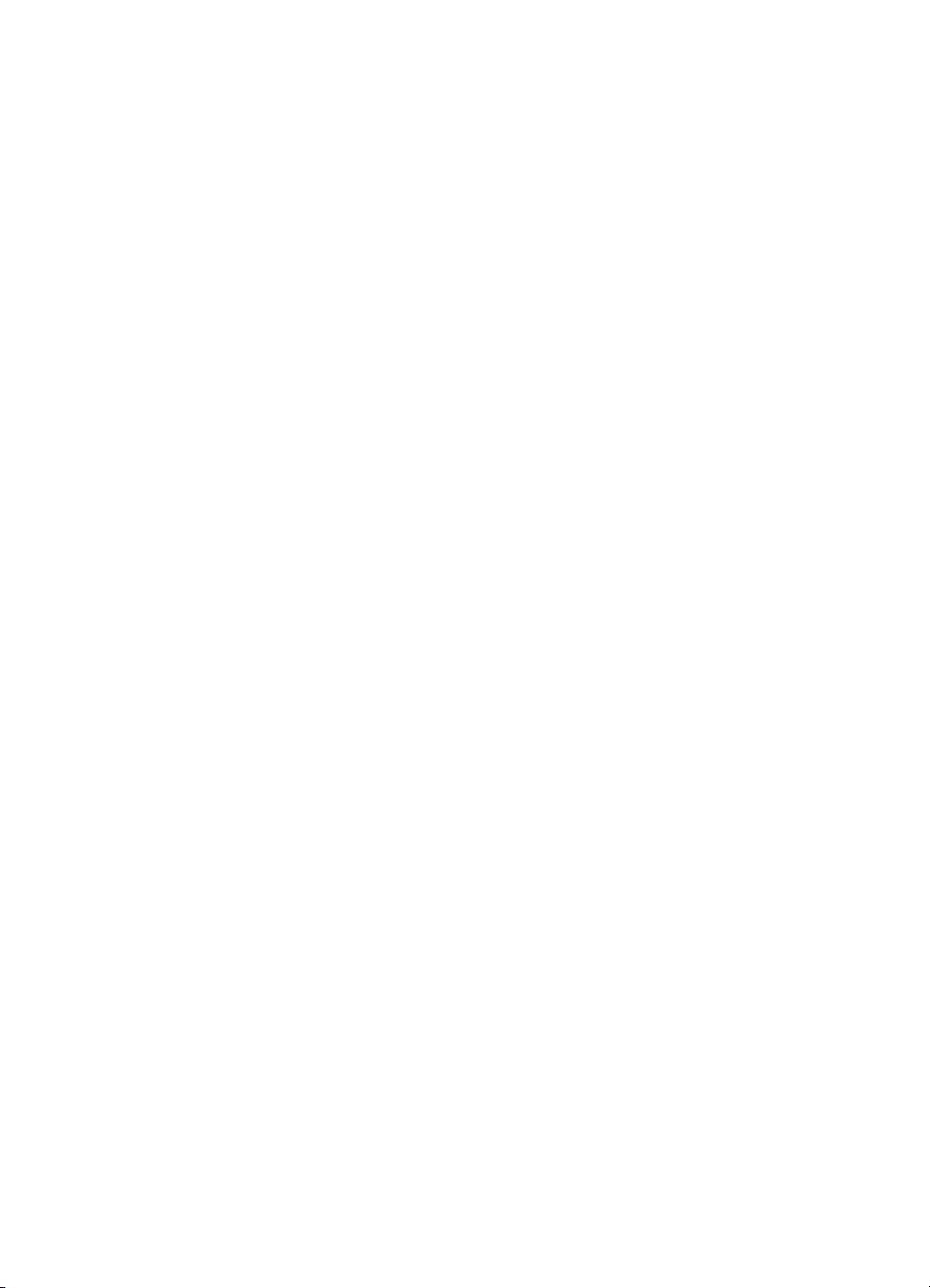
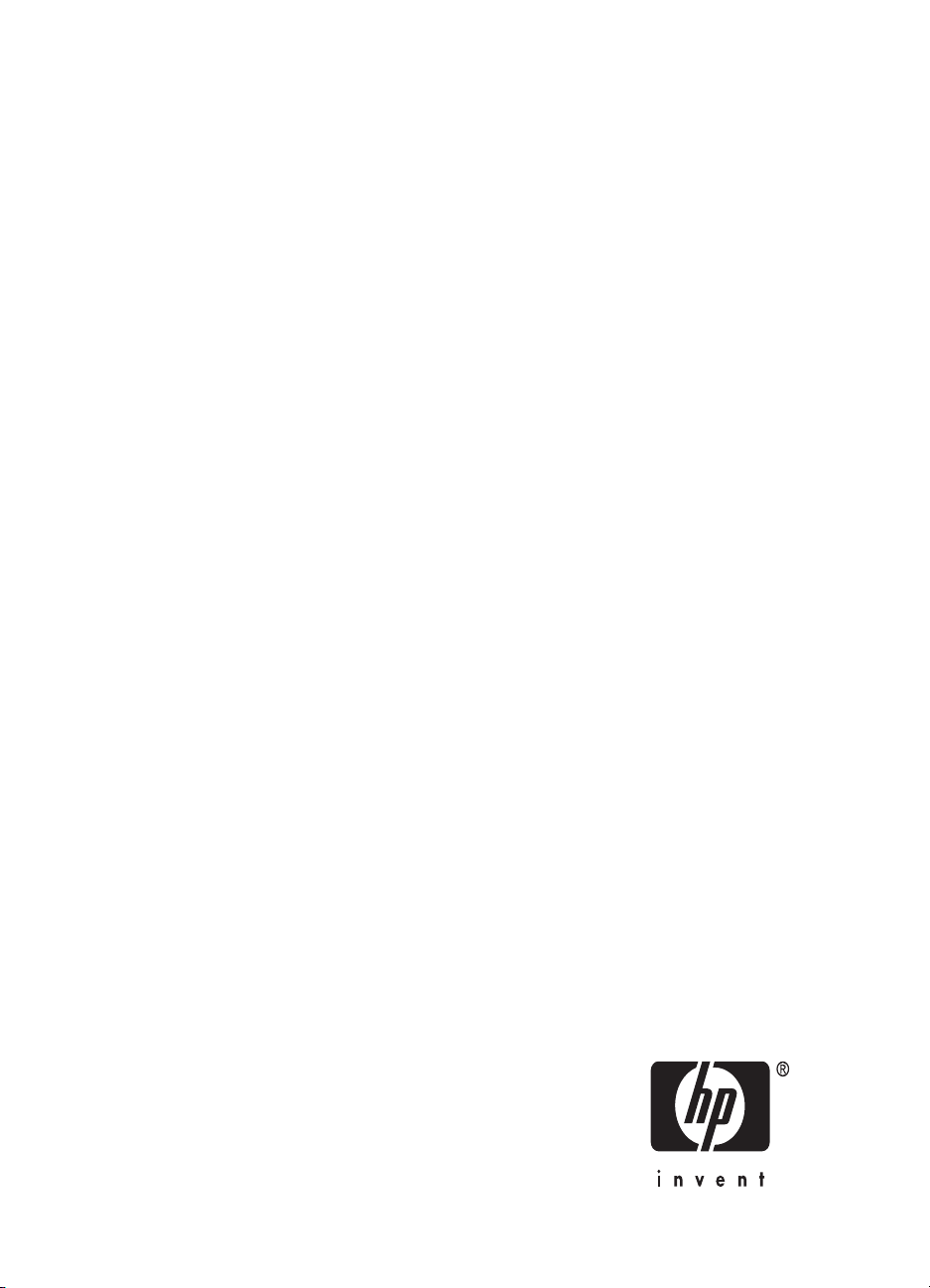
HP Officejet Pro L7300/L7500/
L7600/L7700 All-in-One series
Uporabniški priročnik
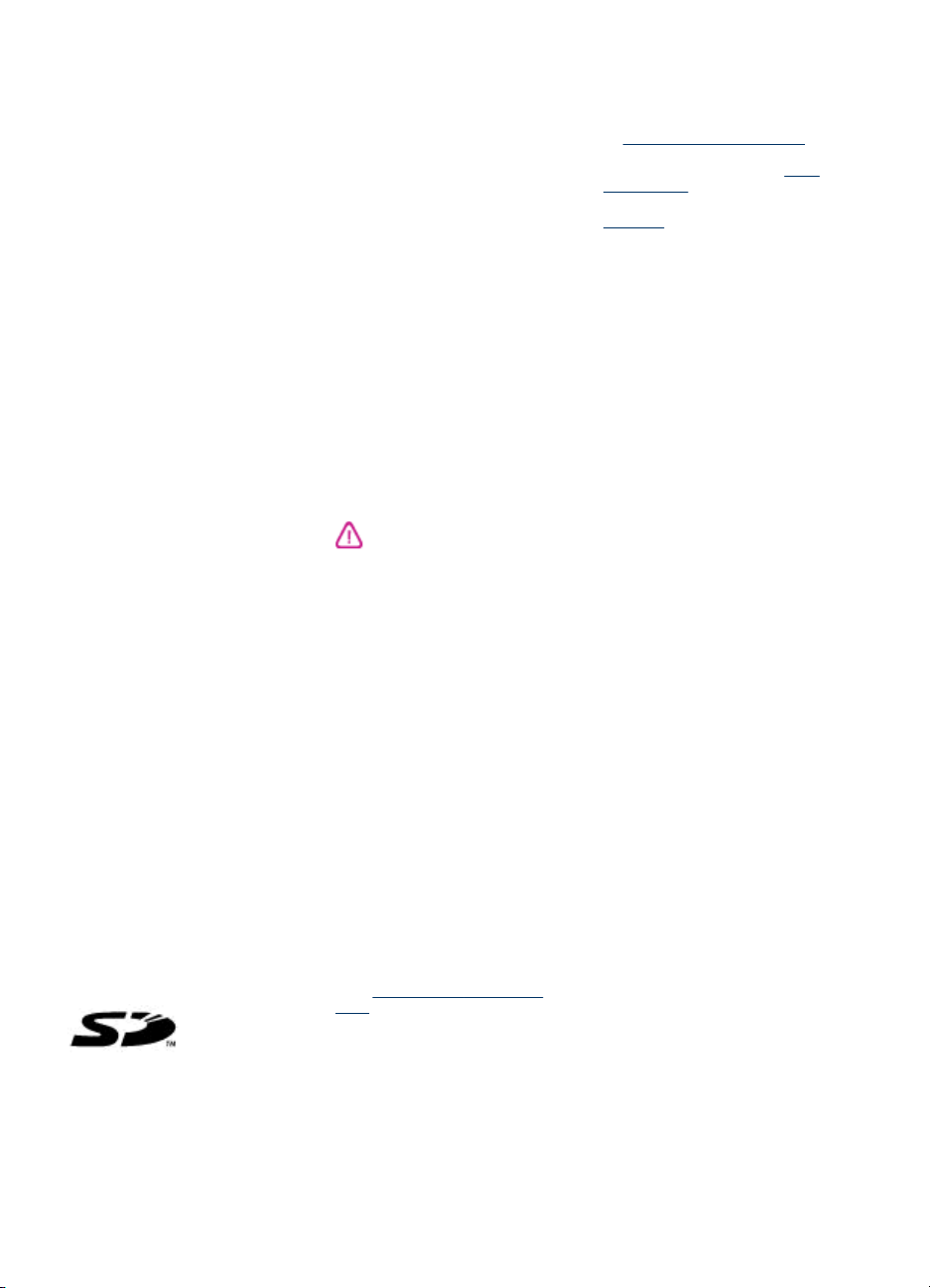
Informacije o avtorskih
pravicah
© 2007 Copyright Hewlett-Packard
Development Company, L.P.
1. izdaja, 10/2006
Prepovedano razmnoževanje,
prirejanje ali prevajanje brez pisnega
dovoljenja, razen če to dovoljujejo
zakoni o avtorskih pravicah.
Informacije v tem dokumentu se lahko
spremenijo brez predhodnega
obvestila.
Garancije za izdelke in storitve
podjetja HP so navedene v
garancijskih izjavah, ki so priložene
izdelkom in storitvam. Informacij na
tem mestu ni mogoče razlagati kot
dodatne garancije. HP ni odgovoren
za tehnične ali uredniške napake ali
izpuste v tem dokumentu.
Copyright (C) 1991-2, RSA Data
Security, Inc. ustvarjeno 1991. Vse
pravice pridržane.
Kopiranje in uporaba te programske
opreme je dovoljena le, če je
označena kot »RSA Data Security,
Inc. MD4 Message-Digest Algorithm«
pri vseh omembah materiala ali
sklicevanja na to programsko opremo
ali njene funkcije.
Dovoljeno je tudi izdelovanje in
uporaba prihodnjih del, če so
označena kot »RSA Data Security,
Inc. MD4 Message-Digest Algorithm«
pri vseh omembah materiala ali
sklicevanja na to delo.
RSA Data Security, Inc. ne dela
predstavitev za tržno kakovost ali
ustreznost te programske opreme za
kakršne koli namene. Objavljena je
»kot je«, brez kakršnega koli jamstva.
Ta obvestila morajo ostati v vseh
kopijah katerega koli dela te
dokumentacije in/ali programske
opreme.
Blagovne znamke
Intel®, Pentium® sta zaščiteni blagovni
znamki podjetja Intel Corporation ali
njegovih podružnic v Združenih
državah in drugih državah.
®
Microsoft
XP so registrirane zaščitene znamke
podjetja Microsoft Corporation v ZDA.
pomnilniško kartico Secure Digital. SD
Logo je blagovna znamka njegovega
lastnika.
, Windows® in Windows
Naprava podpira
®
Omejitve kopiranja
V mnogih deželah je nezakonito delati
kopije naslednjih materialov. Če ste v
dvomih, najprej preverite pri pravnem
zastopniku.
Državni obrazci ali dokumenti:
•
Potni listi
•
Dokumenti za priseljevanje
•
Dokumenti o služenju
•
vojaške obveznosti
Identifikacijske značke,
•
izkaznice ali insignije
Državni koleki:
•
Poštne znamke
•
Kuponi za hrano
•
Čeki ali menice vladnih agencij
•
Denar, potovalni čeki ali denarne
•
nakaznice
Potrdila o bančnih vlogah
•
Avtorska dela
•
Varnostne informacije
Ko uporabljate izdelek, vedno
upoštevajte varnostne ukrepe, da bi
zmanjšali nevarnost poškodb zaradi
ognja ali električnega udara.
1. Preberite in razumite vsa navodila v
dokumentaciji, ki je priložena napravi
HP All-in-One.
2. Izdelek priključite samo v
ozemljeno električno vtičnico. Če ne
veste, ali je ozemljena, vprašajte
strokovnjaka.
3. Upoštevajte vsa opozorila in
navodila, ki so na izdelku.
4. Pred čiščenjem naprave izvlecite
napajalni kabel iz vtičnice.
5. Naprave ne smete namestiti ali
uporabljati v bližini vode ali če ste
mokri.
6. Napravo namestite varno na
stabilno podlago.
7. Izdelek položite na zaščiteno
mesto, kjer ne more nihče stopiti na
napajalni kabel ali se spotakniti ob
njega in ga tako poškodovati.
8. Če naprava ne deluje normalno,
Vzdrževanje in odpravljanje
glejte
težav.
9. V napravi ni delov, ki bi jih lahko
popravil uporabnik. Servisiranje
morajo opraviti na servisu.
Posebne sestavine izdelka
Ta HP-jev izdelek vsebuje naslednji
material, ki utegne po izteku
življenjske dobe zahtevati posebno
ravnanje:
živo srebro v fluorescentni lučki
optičnega bralnika (< 1,5 mg)
Za informacije o reciklaži se obrnite
na
http://www.hp.com/go/recycle,
lokalne oblasti ali Zvezo elektronske
industrije na spletnem mestu
www.eiae.org.
Več informacij najdete v poglavju
Reciklaža.
http://
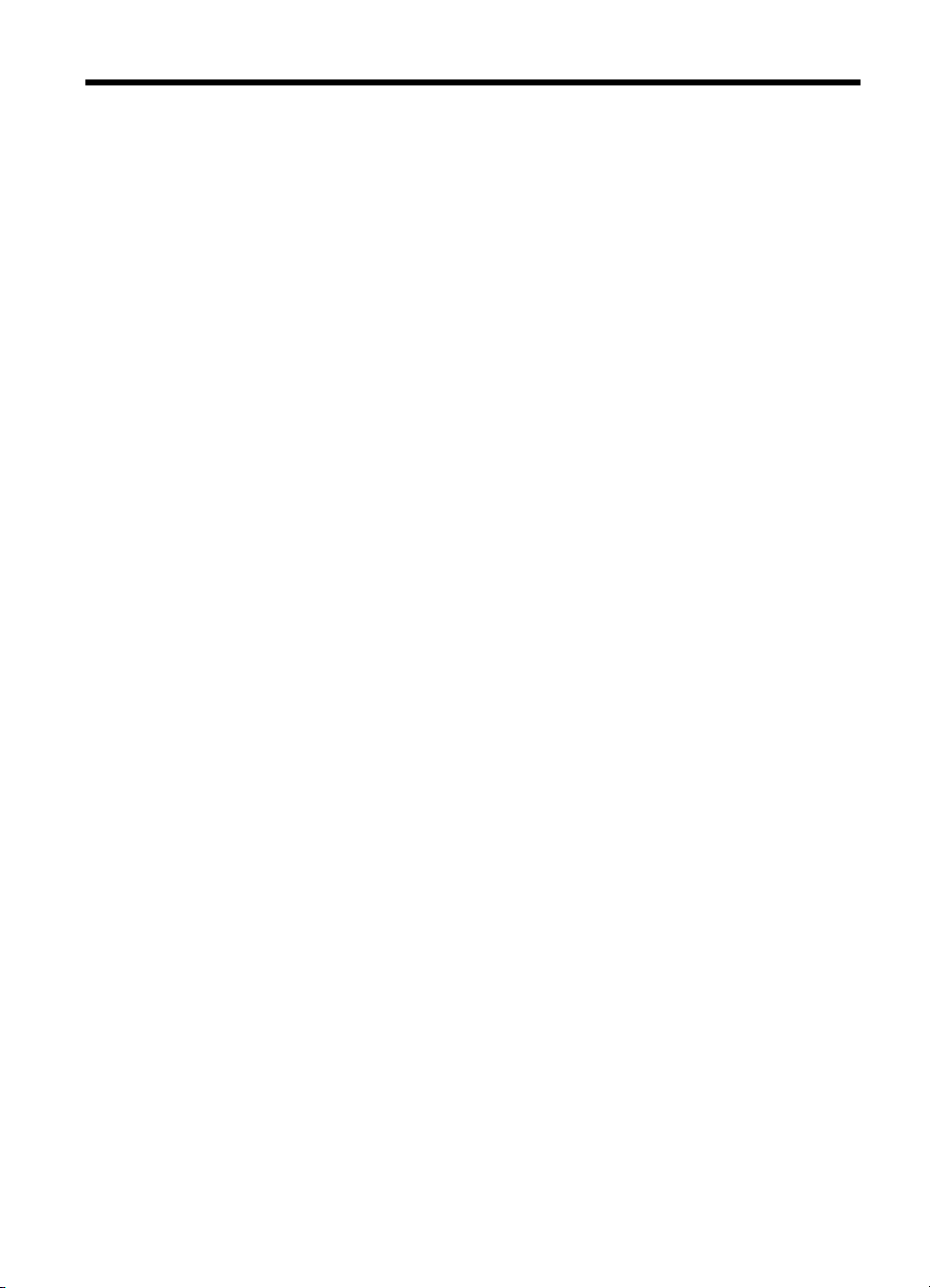
Kazalo
1Začetek
Iskanje drugih virov za izdelka ................................................................................................10
Dostopnost .............................................................................................................................12
Pomen HP All-in-One delov ....................................................................................................12
Prednja stran ....................................................................................................................13
Prostor potrebščin za tiskanje ...........................................................................................14
Reže za pomnilniške kartice .............................................................................................14
Zadnja stran ......................................................................................................................15
Nadzorna plošča ...............................................................................................................15
gumbi in lučke na nadzorni plošči ...............................................................................16
Barvni zaslon ..............................................................................................................18
Dvovrstični zaslon .......................................................................................................19
Informacije o povezavi ......................................................................................................19
2 Namestitev pripomočkov
Namestitev pripomočka za dvostransko tiskanje ....................................................................21
Namestitev 2. pladnja .............................................................................................................21
Vklop pripomočkov v gonilniku tiskalnika ................................................................................22
Vklop pripomočkov v računalnikih z operacijskim sistemom Windows .............................23
Vklop pripomočkov v računalnikih Macintosh ...................................................................23
3 Uporaba večnamenske naprave
Uporaba menijev nadzorne plošče .........................................................................................24
Vrste sporočil na nadzorni plošči ............................................................................................25
Sporočila o stanju .............................................................................................................25
Opozorilna sporočila .........................................................................................................25
Sporočila o napaki ............................................................................................................25
Sporočila o kritični napaki .................................................................................................25
Spreminjanje nastavitev naprave ............................................................................................26
Uporaba HP Solution Center (Center za rešitve HP) (Windows) ............................................26
Uporaba HP photo and imaging software (HP-jeva programska oprema za fotografije in
njihovo obdelavo) ...................................................................................................................27
Besedilo in simboli ..................................................................................................................28
Na tipkovnici nadzorne plošče vtipkajte številke in besedilo .............................................28
Vnos besedila .............................................................................................................29
Vnos presledka, premora ali simbola ..........................................................................29
Brisanje črke, številke ali simbola ...............................................................................29
Vtipkajte besedilo na vidni tipkovnici (samo pri nekaterih modelih) ..................................29
Simboli, ki so na voljo za izbiranje številk faksa (samo pri nekaterih modelih) ..................30
Nalaganje izvirnikov ................................................................................................................31
Nalaganje izvirnikov v samodejni podajalnik dokumentov (SPD) ......................................31
Nalaganje izvirnikov na steklo optičnega bralnika ............................................................. 32
1
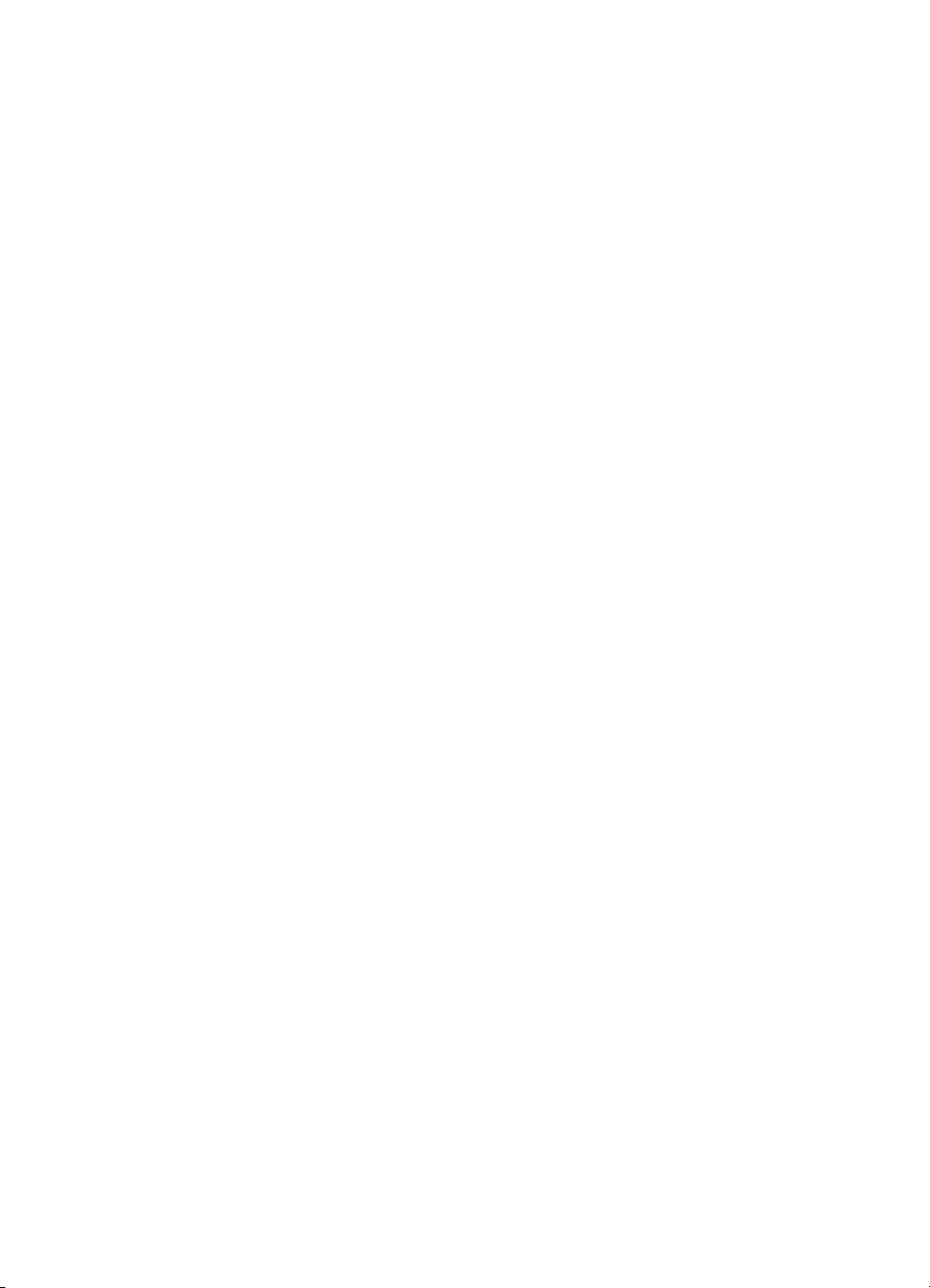
Izbiranje medija za tiskanje .....................................................................................................32
Nasveti za izbiro in uporabo medijev za tiskanje ..............................................................32
Pomen specifikacij za podprte medije ...............................................................................33
Pomen podprtih velikosti .............................................................................................34
Pomen vrst in teže podprtih medijev ...........................................................................36
Nastavitev najmanjših robov .............................................................................................37
Nalaganje medija ....................................................................................................................38
Konfiguracija pladnjev ............................................................................................................. 40
Tiskanje na poseben medij in medij velikosti po meri .............................................................41
Tiskanje na poseben medij ali medij velikosti po meri (Windows) ..................................... 41
Tiskanje na poseben medij ali medij velikosti po meri (OS Mac) ......................................42
Tiskanje brez roba ..................................................................................................................42
Tiskanje dokumenta brez roba (Windows) ........................................................................43
Tiskanje dokumenta brez robov (OS Mac) .......................................................................43
Nastavitev vnosov hitrega izbiranja (samo pri nekaterih modelih) ..........................................44
Nastavitev vnosov in skupin hitrega izbiranja za številke faksa ........................................44
Nastavitev vnosov hitrega izbiranja ............................................................................44
Nastavitev hitrega izbiranja skupine ...........................................................................45
Nastavitev vnosov hitrega izbiranja za omrežne mape (nekateri modeli) .........................46
Nastavitev vnosov hitrega izbiranja ............................................................................47
Tiskanje in ogled seznama vnosov hitrega izbiranja .........................................................47
Tiskanje seznama vnosov hitrega izbiranja ................................................................47
Ogled seznama vnosov hitrega izbiranja ....................................................................47
4 Natisni
Spreminjanje nastavitev tiskanja ............................................................................................48
Spreminjanje nastavitev iz aplikacije za trenutne posle (Windows) ..................................48
Spreminjanje privzetih nastavitev vseh naslednjih poslov (Windows) ...............................48
Spreminjanje nastavitev (OS Mac) ...................................................................................48
Tiskanje na obe strani (dvostransko tiskanje) .........................................................................49
Navodila za tiskanje na obe strani ....................................................................................49
Dvostransko tiskanje (Windows) .......................................................................................49
Samodejno dvostransko tiskanje (OS Mac) ......................................................................50
Preklic tiskalnega posla ..........................................................................................................50
5 Kopiranje
Naredite kopije z nadzorne plošče ..........................................................................................51
Spreminjanje nastavitev kopiranja ..........................................................................................51
Prirezovanje izvirnika (samo modeli z barvnim zaslonom) .....................................................51
Preklic kopirnega posla ...........................................................................................................52
6 Optično branje
Optično branje izvirnika ..........................................................................................................53
Vzpostavitev neposrednega digitalnega registriranja (le pri nekaterih modelih) ...............53
Optično branje izvirnika v omrežno mapo .........................................................................54
Optično branje izvirnika v program v računalniku (neposredna povezava) .......................55
Optično branje izvirnika v pomnilniško napravo ................................................................56
Uporabite Webscan (Spletno optično branje) prek vdelanega spletnega strežnika ................56
2
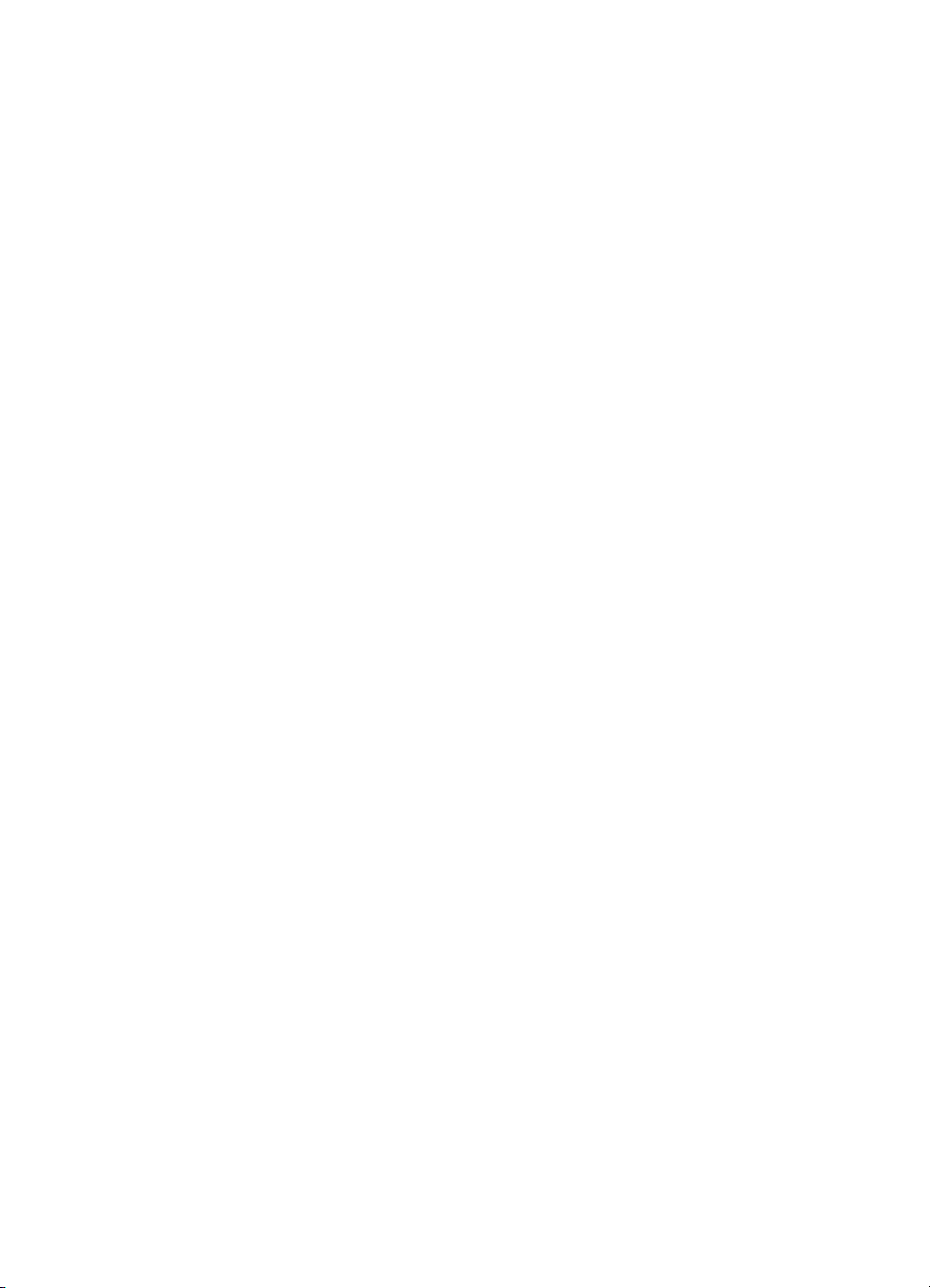
Kazalo
Optično branje s programa, ki podpira programsko opremo TWAIN in programsko
opremo WIA ............................................................................................................................56
Optično branje s programa, ki podpira programsko opremo TWAIN ................................57
Optično branje s programa, ki podpira programsko opremo WIA .....................................57
Urejanje optično prebranega izvirnika ..................................................................................... 57
Urejanje optično prebrane fotografije ali slike ...................................................................57
Urejanje optično prebranega dokumenta z uporabo programske opreme za optično
prepoznavanje znakov (OCR) ..........................................................................................58
Sprememba nastavitev optičnega branja ................................................................................58
Preklic optičnega branja .........................................................................................................58
7 Delo s pomnilniškimi napravami (samo pri nekaterih modelih)
Vstavljanje pomnilniških kartic ................................................................................................59
Povezava digitalnega fotoaparata ..........................................................................................60
Povezovanje naprave za shranjevanje ...................................................................................62
Ogled fotografij .......................................................................................................................63
Ogled fotografij (samo modeli z barvnim zaslonom) .........................................................63
Ogled slik na računalniku ..................................................................................................63
Tiskanje fotografij z nadzorne plošče ...................................................................................... 63
Tiskanje fotografij na poskusni list ....................................................................................63
Tiskanje panoramskih fotografij ........................................................................................66
Tiskanje fotografij za potni list ...........................................................................................67
Tiskanje fotografij iz video posnetkov ...............................................................................69
Shranjevanje fotografij na vaš računalnik ...............................................................................69
8 Faks (samo pri nekaterih modelih)
Pošiljanje faksa .......................................................................................................................71
Pošiljanje osnovnega faksa ..............................................................................................71
Ročno pošiljanje faksa s telefona .....................................................................................72
Pošiljanje faksa z nadzorom izbiranja ...............................................................................73
Pošiljanje faksa z možnostjo posredovanja faksa (le modeli z barvnim zaslonom) ..........74
Sprejemanje faksa ..................................................................................................................74
Ročno sprejemanje faksa .................................................................................................75
Nastavitev varnostne kopije faksa ....................................................................................75
Ponovno tiskanje faksov iz pomnilnika .............................................................................76
Posredovanje faksov na drugo številko ............................................................................77
Blokiranje številk neželenega faksa ..................................................................................78
Nastavitev načina za neželene fakse ..........................................................................78
Dodajanje številk na seznam neželenih faksov ........................................................... 78
Brisanje številk s seznama neželenih faksov ..............................................................79
Ogled seznama neželenih številk ...............................................................................80
3
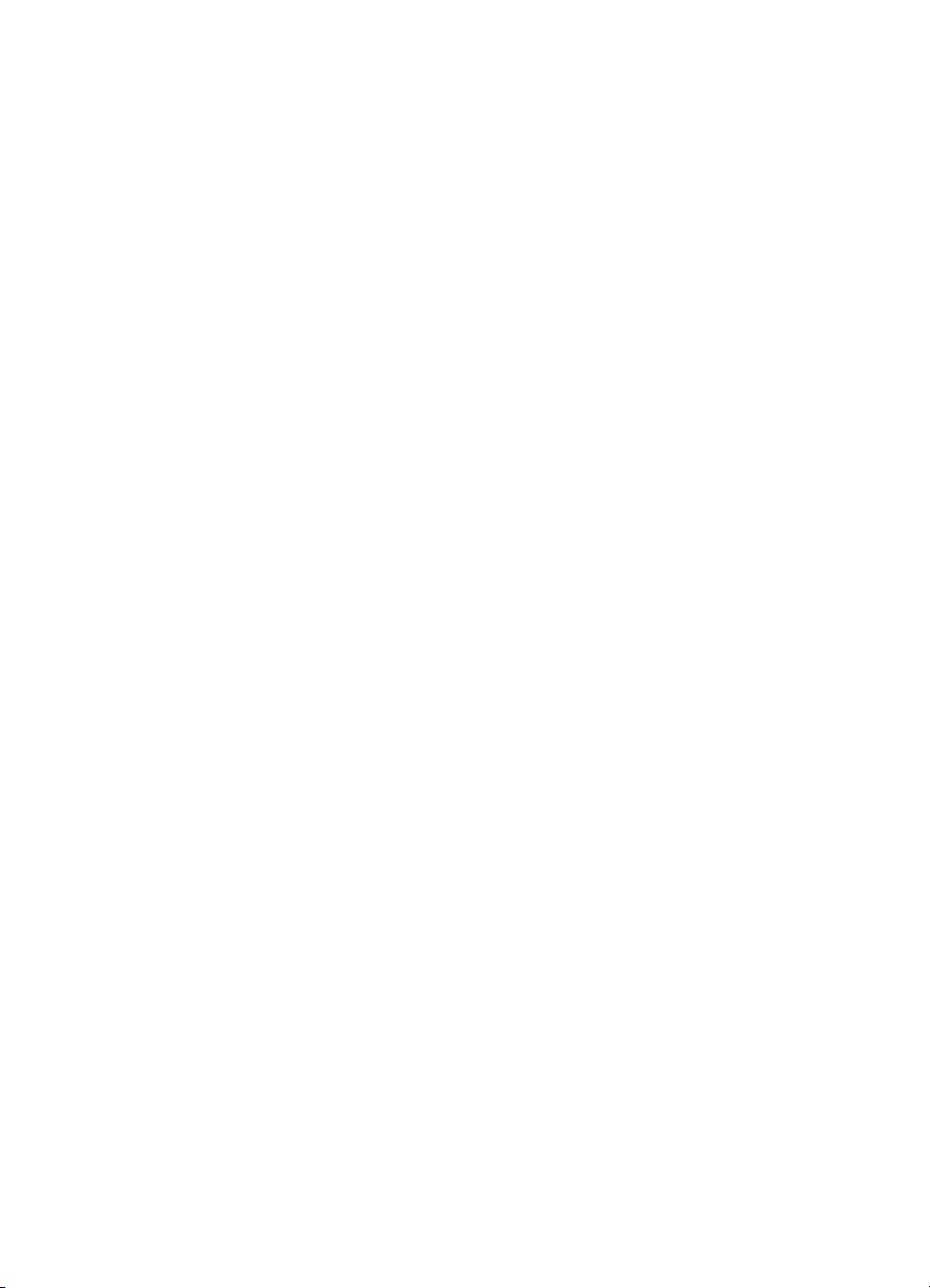
Spreminjanje nastavitev faksa ................................................................................................80
Konfiguracija glave faksa ..................................................................................................80
Nastavitev načina odziva (samodejni odziv) .....................................................................81
Nastavitev števila zvonjenj do odgovora ...........................................................................81
Spreminjanje vzorca odzivnega zvonjenja za značilno zvonjenje .....................................82
Določitev načina odprave napak faksa .............................................................................82
Nastavitev načina odprave napak faksa .....................................................................83
Nastavitev vrste izbiranja ..................................................................................................83
Nastavitev vrste izbiranja ............................................................................................83
Nastavitev možnosti ponovnega izbiranja .........................................................................83
Nastavitev možnosti ponovnega izbiranja ...................................................................83
Nastavitev hitrosti faksa ....................................................................................................84
Faksiranje prek interneta ........................................................................................................84
Preskus nastavitve faksa ........................................................................................................85
Uporaba poročil ......................................................................................................................85
Tiskanje poročila o potrditvi faksa .....................................................................................85
Tiskanje poročil o napakah faksov ....................................................................................86
Tiskanje in ogled dnevnika faksa ......................................................................................86
Preklic faksa ...........................................................................................................................87
9 Konfiguracija in upravljanje
Upravljanje naprave ................................................................................................................88
Pregled upravljalnih opravil ...............................................................................................88
Nadzorovanje naprave ......................................................................................................90
Uporaba naprave ..............................................................................................................90
Uporaba upravljalnih orodij naprave .......................................................................................93
Vdelani spletni strežnik .....................................................................................................93
Odpiranje vdelanega spletnega strežnika ...................................................................93
Strani vdelanega spletnega strežnika .........................................................................94
Orodjarna (Windows) ........................................................................................................94
Odpiranje orodjarne (Windows) ..................................................................................95
Kartice orodjarne ........................................................................................................95
Pripomoček za tiskalnik HP (Mac OS) ..............................................................................96
Odpiranje Pripomočka za tiskalnik HP ........................................................................96
Plošče Pripomočka za tiskalnik HP .............................................................................97
Network Printer Setup Utility (Omrežni pripomoček za nastavitev tiskalnika) (Mac
OS) ...................................................................................................................................97
Programska oprema HP Web Jetadmin ...........................................................................98
HP Instant Support (HP-jeva neposredna podpora) .........................................................98
Varnost in zasebnost ..................................................................................................99
Dostop do HP Instant Suport (HP-jeva neposredna podpora) ....................................99
myPrintMileage .................................................................................................................99
Razumevanje diagnostične strani s samopreverjanjem ........................................................100
Razumevanje strani z omrežno konfiguracijo .......................................................................101
Določanje razpona kanala ..............................................................................................102
4
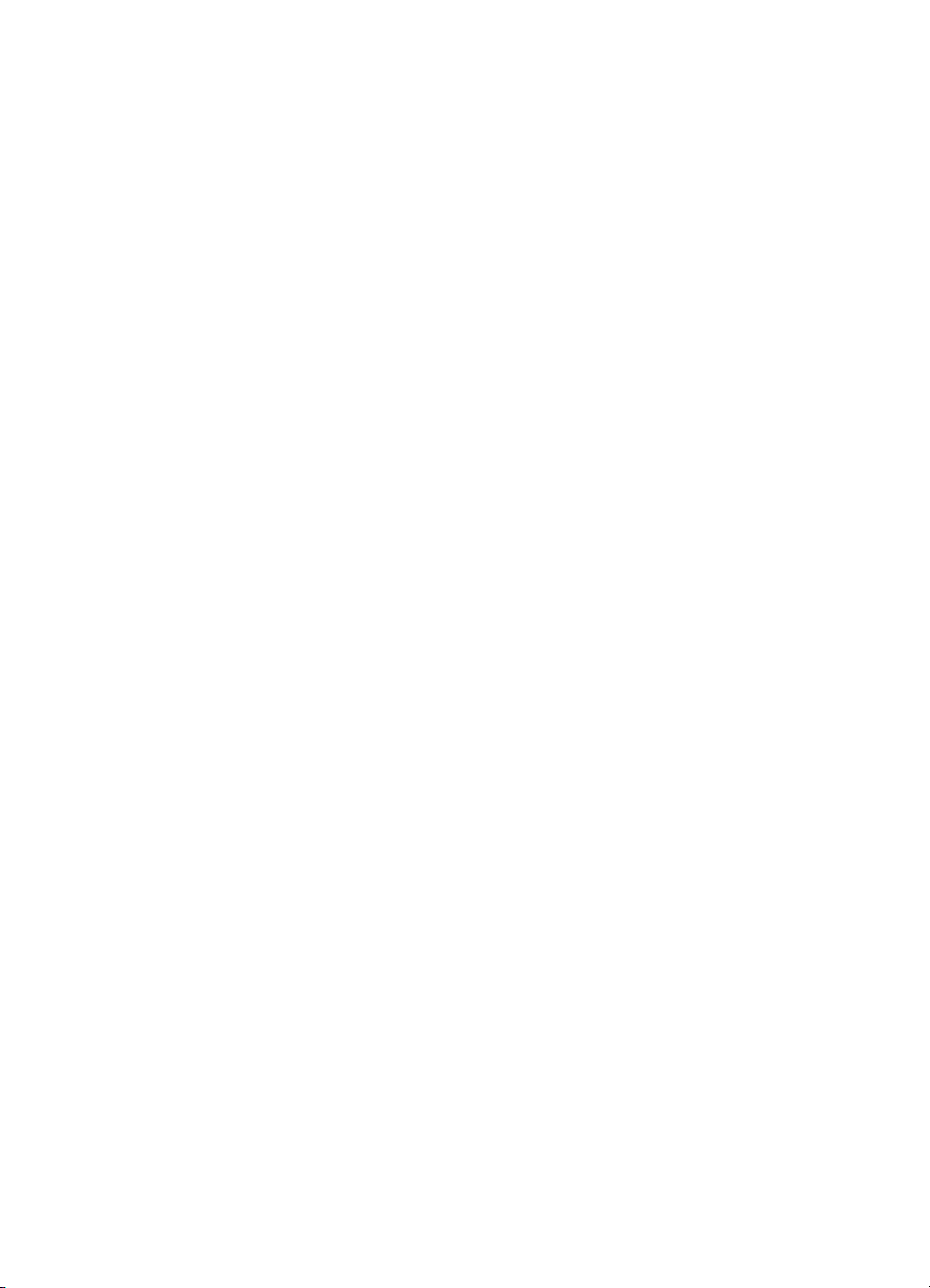
Kazalo
Konfiguracija omrežnih možnosti ..........................................................................................103
Sprememba osnovnih omrežnih nastavitev ....................................................................103
Uporaba Čarovnika za brezžično nastavitev .............................................................103
Ogled in tiskanje omrežnih nastavitev ......................................................................103
Vklop in izklop brezžične povezave ..........................................................................103
Spreminjanje naprednih omrežnih nastavitev .................................................................104
Nastavitev hitrosti povezave .....................................................................................104
Ogled nastavitev IP ...................................................................................................104
Spreminjanje nastavitev IP .......................................................................................104
Nastavitev faksiranja naprave (samo pri nekaterih modelih) ................................................105
Nastavitev faksiranja (vzporedni telefonski sistemi) ........................................................105
Izbira pravilne nastavitve faksa za vaš dom ali pisarno ............................................106
Izbira nastavitve faksa ..............................................................................................107
Primer A: Ločena faks linija (ni sprejetih govornih klicev) .........................................109
Primer B: Nastavitev naprave z DSL ........................................................................109
Primer C: Nastavitev naprave s telefonskim sistemom PBX ali ISDN linijo ...............111
Primer D: Faks z značilnim zvonjenjem na isti liniji ...................................................111
Primer E: Govorna/faks linija v skupni rabi ...............................................................112
Primer F: Govorna/faks linija v skupni rabi z glasovno pošto ....................................113
Primer G: Faks linija v skupni rabi z računalniškim modemom (ni sprejetih
govornih klicev) .........................................................................................................114
Primer H: Govorna/faks linija v skupni rabi z računalniškim modemom ....................117
Primer I: Govorna/faks linija v skupni rabi z odzivnikom ...........................................121
Primer J: Govorna/faks linija v skupni rabi z računalniškim modemom in
odzivnikom ................................................................................................................122
Primer K: Govorna/faks linija v skupni rabi z računalniškim klicnim modemom in
glasovno pošto ..........................................................................................................126
Nastavljanje faksov zaporednega tipa ............................................................................128
Konfiguracija naprave (Windows) .........................................................................................128
Neposredna povezava ....................................................................................................128
Namestitev programske opreme pred priključitvijo naprave (priporočeno) ...............129
Priključitev naprave pred namestitvijo programske opreme ......................................129
Delitev naprave v omrežju v lokalni skupni rabi ........................................................130
Omrežna povezava .........................................................................................................130
Namestitev naprave na omrežje ...............................................................................131
Namestitev programske opreme naprave na računalnike odjemalcev ......................131
Namestitev gonilnika tiskalnika s pomočjo Add Printer (Dodaj tiskalnik) ...................132
Konfiguracija naprave (Mac OS) ...........................................................................................132
Namestitev programske opreme za omrežje ali neposredno povezavo ..........................132
Skupna raba naprave v omrežju v lokalni skupni rabi .....................................................133
5
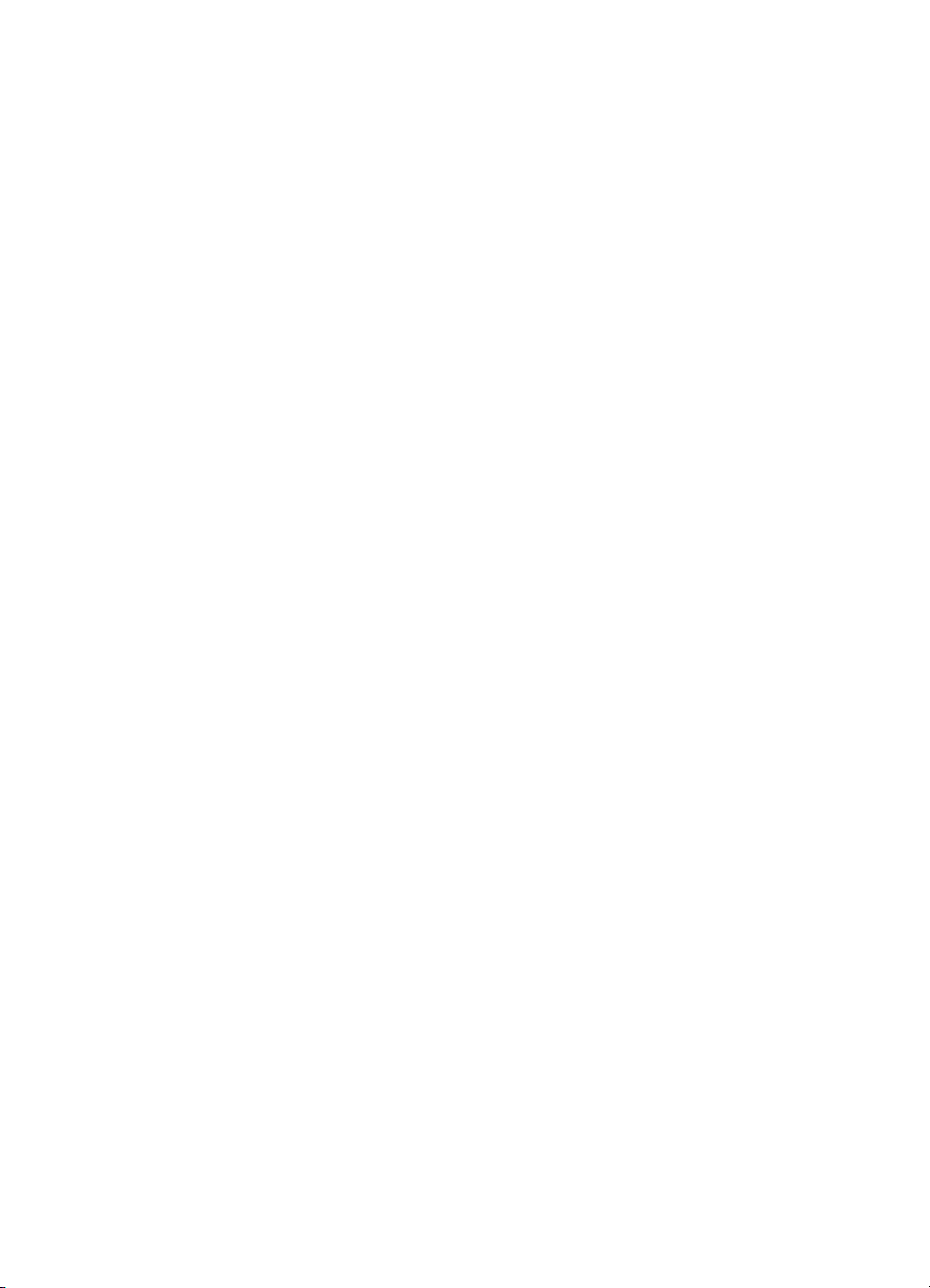
Nastavitev naprave za brezžično komunikacijo (samo nekateri modeli) ...............................134
Razumevanje nastavitev brezžičnega omrežja 802.11 ...................................................134
Nastavitev brezžične komunikacije z nadzorno ploščo s čarovnikom za brezžično
namestitev ......................................................................................................................136
Nastavitev brezžične komunikacije z uporabo namestitvenega programa (Windows) ....136
Nastavitev brezžične komunikacije z uporabo SecureEasySetup (SES) ........................137
Nastavitev brezžične komunikacije z uporabo namestitvenega programa (Mac OS) .....138
Izklop brezžične komunikacije ........................................................................................138
Navodila za zmanjšanje motenj v brezžičnem omrežju ..................................................138
Navodila za zagotavljanje varnosti brezžičnega omrežja ................................................139
Dodajanje naslovov strojne opreme WAP ................................................................. 139
Druga navodila ..........................................................................................................139
Nastavitev naprave za komunikacijo Bluetooth ....................................................................139
Nastavitev naprave za komuniciranje Bluetooth prek vdelanega spletnega strežnika ....140
Povezovanje naprave z Bluetooth ..................................................................................141
Povezovanje naprave z Bluetooth v Windows ..........................................................141
Povezava naprave z Bluetooth v Mac OS ................................................................. 142
Nastavitev varnosti Bluetooth za napravo .......................................................................143
Uporabite geslo za preverjanje pristnosti naprav Bluetooth ......................................143
Nastavitev naprave, da bo vidna ali nevidna napravam Bluetooth ............................144
Ponastavljanje nastavitev Bluetooth prek vdelanega spletnega strežnika ................144
Odstranitev in ponovna namestitev programske opreme ......................................................144
10 Vzdrževanje in odpravljanje težav
Kartuše s črnilom, ki jih naprava podpira ..............................................................................147
Zamenjava kartuš s črnilom ..................................................................................................148
Vzdrževanje tiskalnih glav ....................................................................................................149
Preverjanje stanja tiskalne glave ....................................................................................150
Tiskanje diagnostične strani za kakovost tiskanja ........................................................... 150
Poravnava tiskalnih glav .................................................................................................151
Kalibriranje pomika v novo vrsto .....................................................................................152
Čiščenje tiskalnih glav ....................................................................................................152
Ročno čiščenje kontaktov tiskalne glave ........................................................................152
Zamenjava tiskalnih glav ................................................................................................155
Skladiščenje tiskalnih potrebščin ..........................................................................................157
Skladiščenje tiskalnih kartuš ...........................................................................................157
Skladiščenje tiskalnih glav ..............................................................................................157
Čiščenje naprave ..................................................................................................................157
Čiščenje stekla optičnega bralnika ..................................................................................158
Čiščenje samodejnega podajalnika dokumentov (SPD) .................................................158
Čiščenje ohišja ................................................................................................................ 162
Nasveti in sredstva za odpravljanje težav .............................................................................162
6
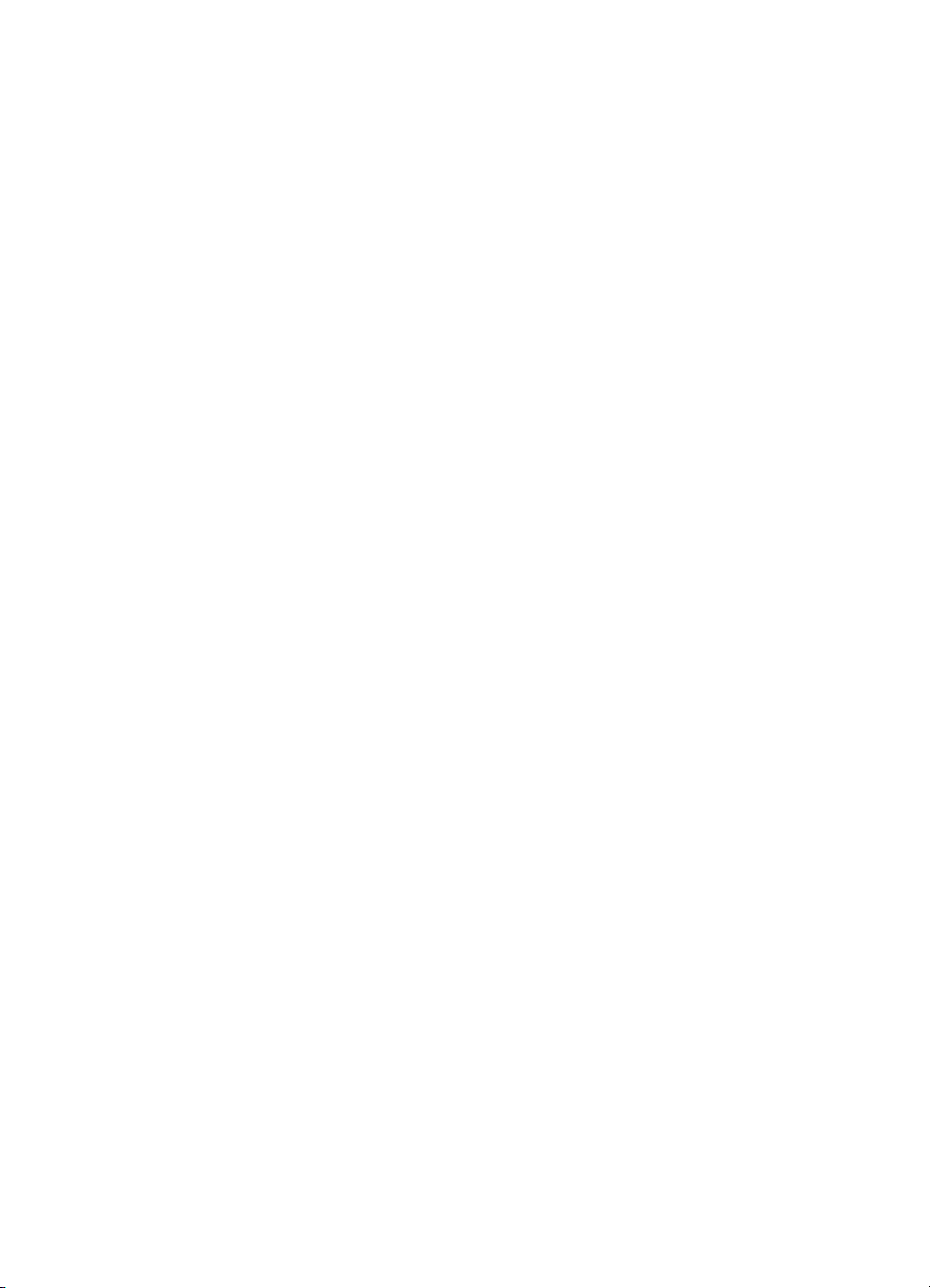
Kazalo
Reševanje težav pri tiskanju .................................................................................................163
Naprava se nepričakovano izklopi ..................................................................................163
Na zaslonu nadzorne plošče se prikaže sporočilo o napaki ...........................................163
Naprava se ne odziva (ni izpisa) .....................................................................................163
Naprava ne sprejme tiskalne glave .................................................................................164
Naprava za tiskanje porabi veliko časa ...........................................................................165
Natisnjena stran je prazna ali samo delno natisnjena .....................................................165
Na strani nekaj manjka ali ni pravilno .............................................................................166
Postavitev besedila ali slik je napačna ............................................................................166
Naprava natisne pol strani, nato papir izvrže ..................................................................167
Slaba kakovost tiskanja in nepričakovani izpisi ....................................................................167
Izpisi slabe kakovosti ......................................................................................................167
Natisnjeni so znaki brez pomena ....................................................................................168
Črnilo se razpacka ..........................................................................................................168
Črnilo ne zapolni celotno besedilo ali slike .....................................................................169
Izpis je zbledel ali medlo obarvan ...................................................................................169
Barvni izpisi so natisnjeni črno-beli .................................................................................169
Natisnjene so napačne barve .........................................................................................169
Na izpisih se barve razlivajo ...........................................................................................170
Barve niso pravilno razporejene .....................................................................................170
V besedilu ali na slikah manjkajo črte ali pike .................................................................170
Reševanje težav pri zagozdenju papirja ...............................................................................170
Izbirnega 2. pladnja ni mogoče vstaviti ...........................................................................170
Prišlo je do še enega zagozdenja ...................................................................................171
Reševanje težav pri kopiranju ...............................................................................................172
Ni kopije ..........................................................................................................................172
Kopije so prazne .............................................................................................................172
Kopiranje napačnega izvirnika ........................................................................................173
Dokumenti manjkajo ali so zbledeli .................................................................................173
Velikost je pomanjšana ...................................................................................................173
Kakovost kopiranja je slaba ............................................................................................173
Opazne so napake na kopijah ........................................................................................173
Prikažejo se sporočila o napakah ...................................................................................174
Naprava natisne pol strani, nato papir izvrže ..................................................................174
Reševanje težav pri optičnem branju ....................................................................................174
Optični bralnik ne stori ničesar ........................................................................................175
Optično branje traja predolgo .........................................................................................175
Del dokumenta ni bil optično prebran ali pa manjka besedilo .........................................175
Besedila ni mogoče urediti ..............................................................................................176
Prikažejo se sporočila o napakah ...................................................................................176
Kakovost optično prebrane slike je nizka ........................................................................176
Opazne so napake na optično prebranih dokumentih .....................................................178
Optično branje v omrežno mapo ni možno (neposredno digitalno registriranje) .............178
Reševanje težav pri faksiranju ..............................................................................................179
Preskus faksa ni uspel ....................................................................................................179
7
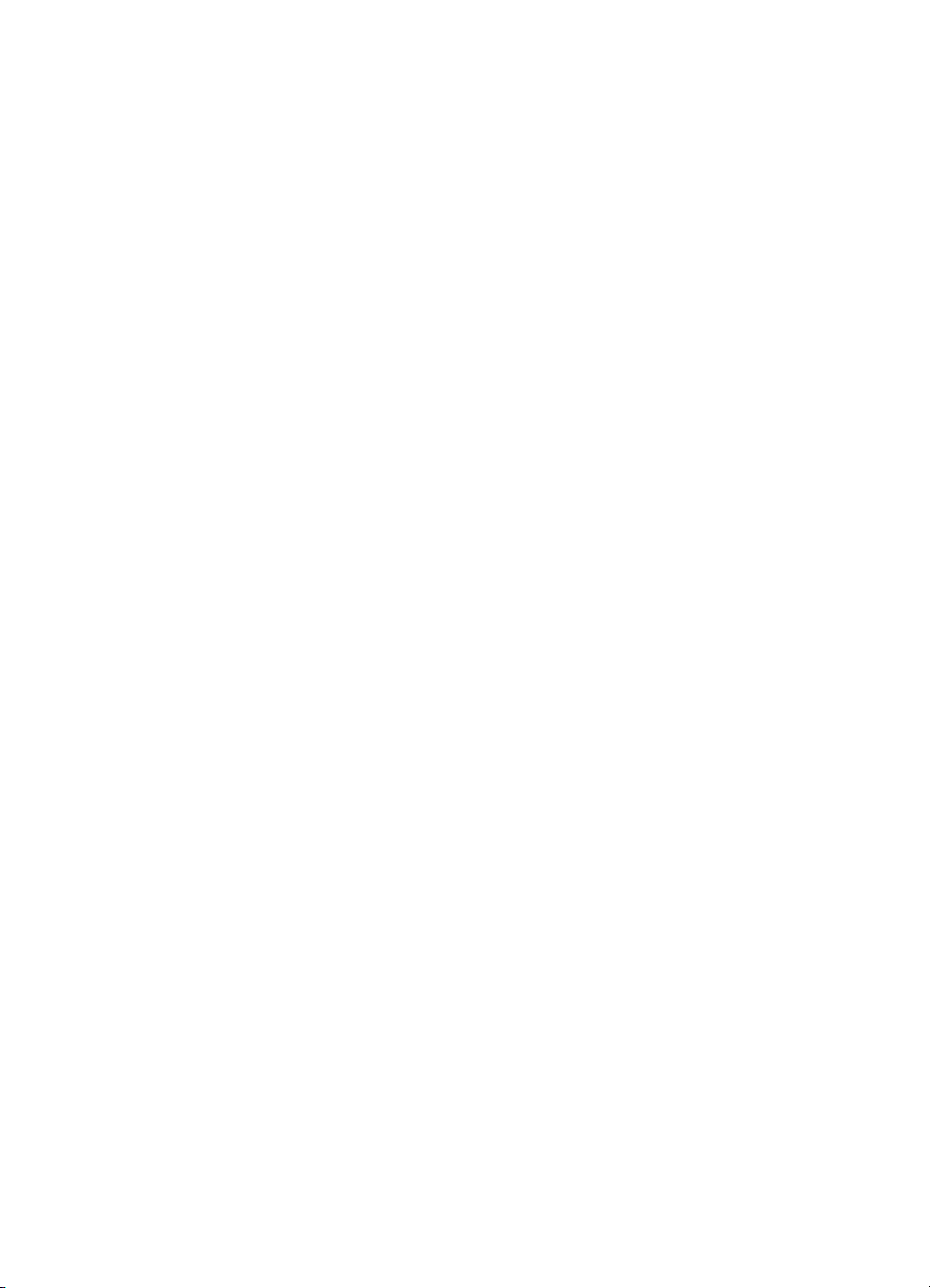
Reševanje težav s fotografijami (pomnilniška kartica) ..........................................................191
Naprava ne more brati iz pomnilniške kartice .................................................................191
Naprava ne more prebrati fotografij v pomnilniški kartici ................................................192
Nekaterih fotografij v pomnilniški kartici ni mogoče natisniti, zato se tiskalni posel
zaustavi ..........................................................................................................................192
Naprava natisne pol strani, nato papir izvrže ..................................................................192
Reševanje težav pri upravljanju naprave ..............................................................................192
Vdelanega spletnega strežnika ni mogoče odpreti .........................................................192
Odpravljanje težav pri namestitvi ..........................................................................................193
Predlogi za namestitev strojne opreme ...........................................................................193
Predlogi za namestitev programske opreme ..................................................................194
Reševanje težav pri strani za poravnavo ........................................................................194
Reševanje težav pri nameščanju programske opreme ...................................................195
Reševanje težav z omrežjem ..........................................................................................195
Reševanje težav pri brezžični povezavi ..........................................................................196
Odstranjevanje zagozdenega papirja ...................................................................................197
Odstranjevanje zagozdenega papirja v napravi ..............................................................198
Odstranjevanje zagozdenega papirja v SPD-ju ..............................................................200
Nasveti, kako se izogniti zagozdenju ..............................................................................202
A HP-jeve potrebščine in pripomočki
Naročanje tiskalniških potrebščin prek spleta .......................................................................203
Pripomočki ............................................................................................................................203
Potrebščine ...........................................................................................................................203
Tiskalne kartuše ..............................................................................................................204
Tiskalne glave .................................................................................................................204
HP-jevi mediji ..................................................................................................................204
B Podpora in garancija
Pridobivanje elektronske podpore ........................................................................................205
Pridobivanje HP-jeve telefonske podpore .............................................................................205
Preden pokličete .............................................................................................................205
Telefonske številke za podporo ......................................................................................206
Izjava družbe Hewlett-Packard o omejeni garanciji ..............................................................208
Priprava naprave za pošiljanje ..............................................................................................209
Odstranjevanje kartuš s črnilom in tiskalnih glav pred pošiljanjem .................................209
Odstranjevanje maske nadzorne plošče .........................................................................210
Pakiranje naprave .................................................................................................................211
C Tehnični podatki naprave
Fizični tehnični podatki ..........................................................................................................213
Funkcije in zmogljivosti izdelka .............................................................................................213
Tehnični podatki procesorja in pomnilnika ............................................................................214
Sistemske zahteve ................................................................................................................ 214
Tehnični podatki omrežnega protokola .................................................................................215
Tehnični podatki vdelanega spletnega strežnika ..................................................................215
Tehnični podatki za tiskanje ..................................................................................................215
Ločljivost tiskanja ............................................................................................................216
Tehnični podatki kopiranja ....................................................................................................216
Tehnični podatki faksa ..........................................................................................................216
Tehnični podatki optičnega branja ........................................................................................217
8
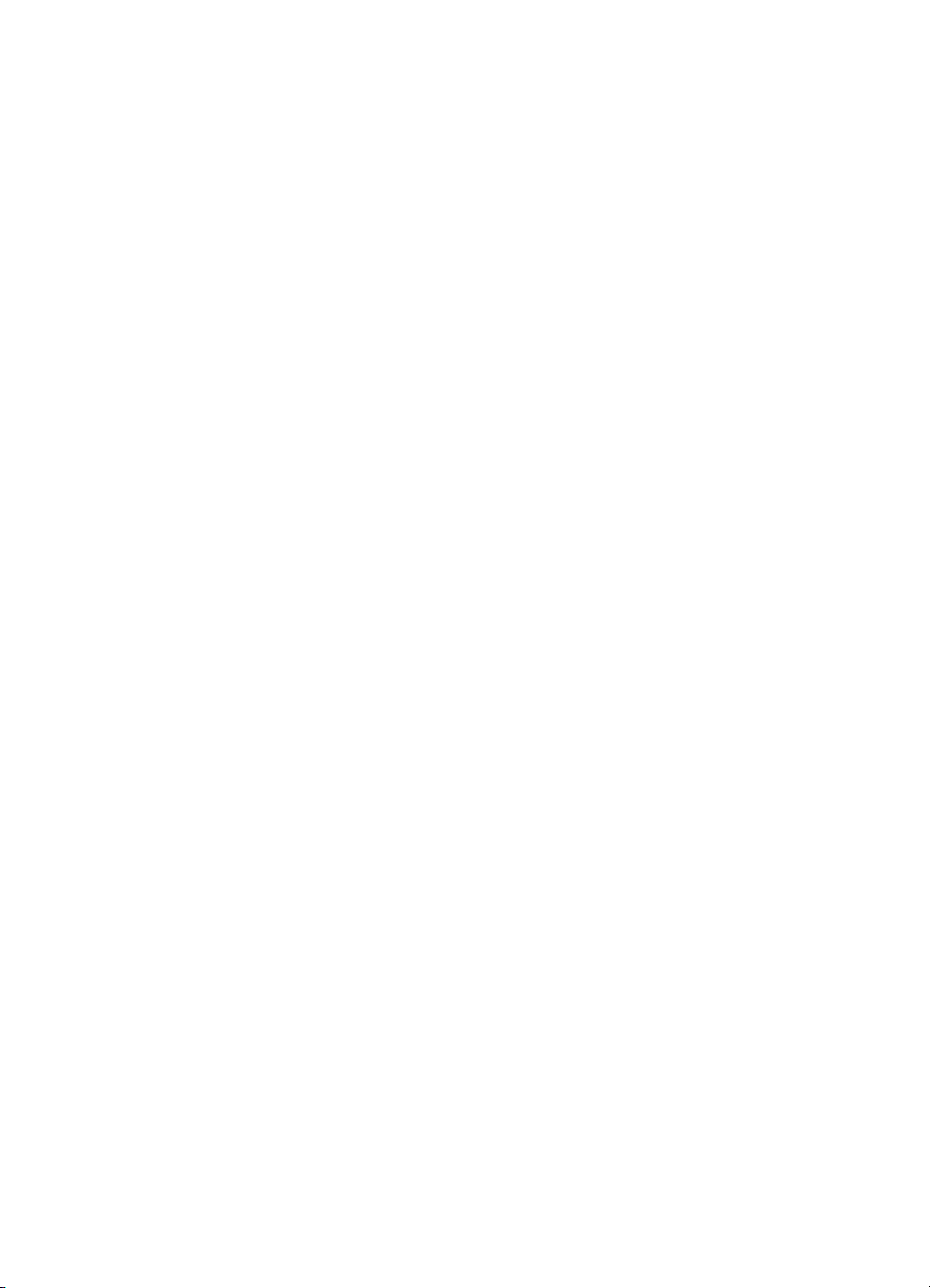
Kazalo
Tehnični podatki funkcije neposrednega digitalnega registriranja .........................................217
Tehnični podatki o okolju ......................................................................................................217
Tehnični podatki o napajanju ................................................................................................217
Tehnični podatki o oddajanju zvokov (tiskanje v načinu osnutka, raven zvoka po ISO
7779) ....................................................................................................................................218
Podprte naprave ...................................................................................................................218
Tehnični podatki o pomnilniški kartici .................................................................................... 218
D Upravne informacije
Izjava FCC ............................................................................................................................219
Shielded cables ..............................................................................................................219
Exposure to radio frequency radiation (wireless products only) ......................................220
Obvestilo uporabnikom ameriškega telefonskega omrežja .............................................221
Obvestilo uporabnikom kanadskega telefonskega omrežja ..................................................222
Obvestilo uporabnikom Evropskega gospodarskega prostora ..............................................223
Ostale upravne informacije ...................................................................................................223
Izjava EMI (Koreja) .........................................................................................................223
Izjava VCCI (Japonska) ..................................................................................................224
Upravna številka modela ................................................................................................224
Izjava o napajalnem kablu ..............................................................................................224
Klasifikacija LED .............................................................................................................224
Upravne informacije za brezžične izdelke .............................................................................224
Notice to users in Canada/Note à l'attention des utilisateurs Canadien ..........................225
Notice to users in Brazil/Notificação de Normas de Uso de Dispositivos Sem Fio do
Brasil ...............................................................................................................................225
Obvestilo za uporabnike v Evropski uniji (angleščina) ....................................................226
Obvestilo za uporabnike v Franciji ..................................................................................227
Obvestilo za uporabnike v Nemčiji ..................................................................................228
Obvestilo za uporabnike v Italiji ......................................................................................229
Obvestilo za uporabnike v Španiji ...................................................................................230
Izjava o skladnosti ................................................................................................................231
Okoljevarstveni program .......................................................................................................233
Zniževanje porabe in izločanje iz uporabe ......................................................................233
Poraba energije ..............................................................................................................233
Podatki o akumulatorju ...................................................................................................233
Podatkovni listi o varnosti materialov ..............................................................................234
Reciklaža ........................................................................................................................234
Embalaža izdelka ......................................................................................................234
Plastika .....................................................................................................................234
Odlaganje odpadne opreme uporabnikov v gospodinjstvih v Evropski uniji ..............234
HP-jevi izdelki in potrebščine ....................................................................................234
Stvarno kazalo...........................................................................................................................235
9
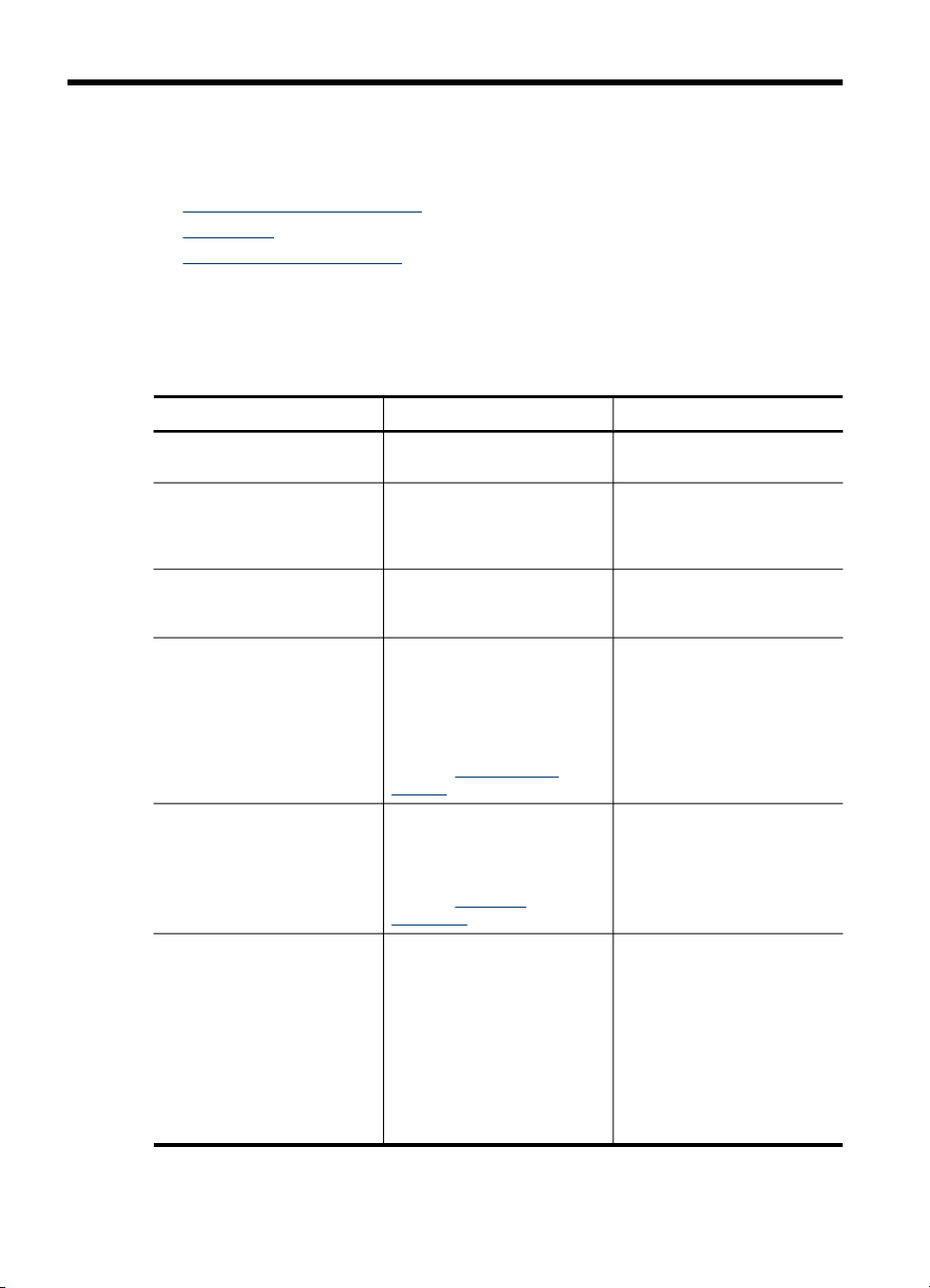
1Začetek
Ta priročnik ponuja podrobne informacije o uporabi naprave in odpravljanju težav.
•
Iskanje drugih virov za izdelka
Dostopnost
•
Pomen HP All-in-One delov
•
Iskanje drugih virov za izdelka
Informacije o izdelku in ostalih virih za odpravljanje težav, ki niso vključeni v ta
priročnik, najdete v naslednjih virih:
Vir Opis Mesto
Namestitveni plakat
Priročnik »Prvi koraki«
Datoteka Readme in opombe
ob izdaji
Vdelan spletni strežnik
(omrežna povezava)
Toolbox (Microsoft
Windows®)
Pripomoček za tiskalnik HP
(Mac OS)
®
Z ilustriranimi informacijam
za namestitev.
Ponuja navodila za
namestitev naprave ter
informacije o garanciji in
varnostnih ukrepih.
Ponuja nadaljnje informacije
in napotke za odpravljanje
težav.
Omogoča ogled informacij o
stanju, spreminjanje
nastavitev in upravljanje
naprave iz katerega koli
računalnika v omrežju.
Več informacij najdete v
poglavju Vdelani spletni
strežnik.
Ponuja informacije o stanju
tiskalnih glav in dostopu do
vzdrževalnih storitev.
Več informacij najdete v
poglavju
(Windows).
Vsebuje orodja za
konfiguracijo nastavitev za
tiskanje, kalibriranje naprave,
čiščenje tiskalnih glav,
tiskanje konfiguracijske
strani, naročanje potrebščin
prek spleta in iskanje
informacij o podpori na
spletni strani. Konfigurirate
lahko tudi nastavitve za
brezžično tiskanje.
Orodjarna
Z napravo dobite natisnjeno
različico tega dokumenta.
Z napravo dobite natisnjeno
različico tega dokumenta.
Vključen na »Starter CD«.
Na voljo prek katerega koli
standardnega spletnega
brskalnika.
Toolbox je običajno
nameščen skupaj s
programsko opremo naprave,
kot ena izmed možnosti
namestitve.
Pripomoček za tiskalnik HP je
običajno nameščen skupaj s
programsko opremo naprave.
10 Začetek
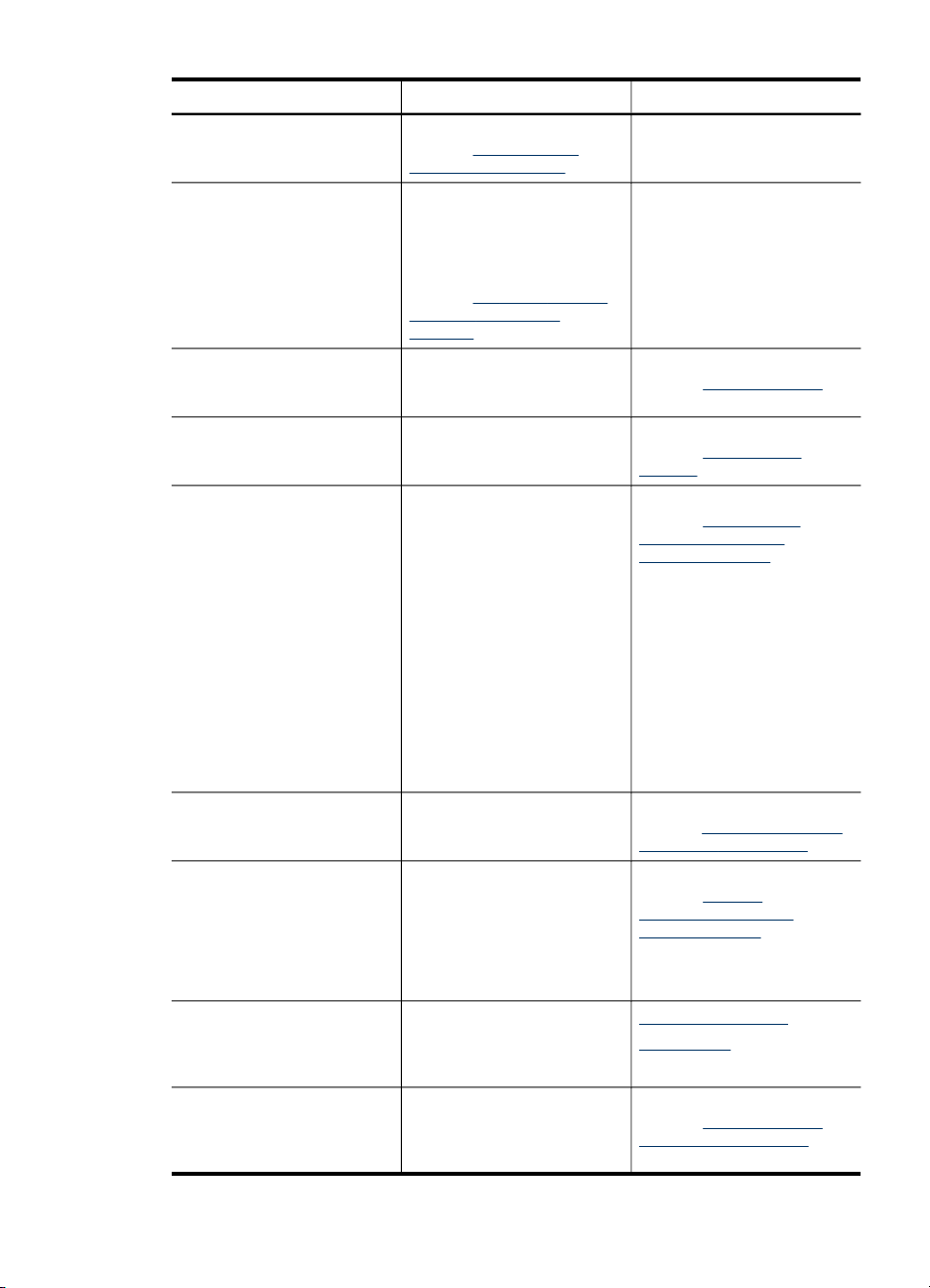
(nadaljevanje)
Vir Opis Mesto
Več informacij najdete v
poglavju
tiskalnik HP (Mac OS).
HP Instant Support (HP-jeva
neposredna podpora)
Nadzorna plošča Ponuja informacije o stanju,
Dnevniki in poročila Ponuja informacije o
Diagnostična stran s
samopreverjanjem
Omogoča hitro
prepoznavanje, ugotavljanje
in odpravljanje težav pri
tiskanju.
Več informacij najdete v
poglavju
(HP-jeva neposredna
podpora).
napakah in opozorila o
delovanju.
dogodkih.
•
•
•
•
•
Stran z omrežno konfiguracijo Na njej so informacije o
Diagnostična stran za
kakovost tiskanja
HP-jeva spletna mesta Ponujajo informacije o
HP-jeva podpora prek telefona Navaja informacije o
omrežni konfiguraciji.
Odkriva težave, ki vplivajo
vpliva na kakovost tiskanja in
vam pomaga pri odločanju o
uporabi orodij za
vzdrževanje, ki bi lahko
izboljšala kakovost vaših
izpisov.
izdelku, podpori in najnovejši
programski opremi za
tiskalnik.
kontaktiranju HP-ja. V
obdobju garancije je ta
podpora pogosto brezplačna.
Pripomoček za
HP Instant Support
Informacije o napravi:
Ime izdelka
•
Številka modela
•
Serijska številka
•
Številka različice
•
vdelane programske
opreme
Nameščeni pripomočki
(npr. pripomoček za
dvostransko tiskanje)
Število natisnjenih strani
iz pladnjev in pripomočkov
Ravni črnila
Stanje tiskalne glave
Na voljo prek katerega koli
standardnega spletnega
brskalnika ali programa
Toolbox (Windows).
Več informacij najdete v
poglavju Nadzorna plošča.
Več informacij najdete v
poglavju Nadzorovanje
naprave.
Več informacij najdete v
poglavju Razumevanje
diagnostične strani s
samopreverjanjem.
Več informacij najdete v
poglavju
z omrežno konfiguracijo.
Več informacij najdete v
poglavju
diagnostične strani za
kakovost tiskanja.
www.hp.com/support
www.hp.com
Več informacij najdete v
poglavju Pridobivanje HP-
jeve telefonske podpore.
Razumevanje strani
Tiskanje
Iskanje drugih virov za izdelka
11
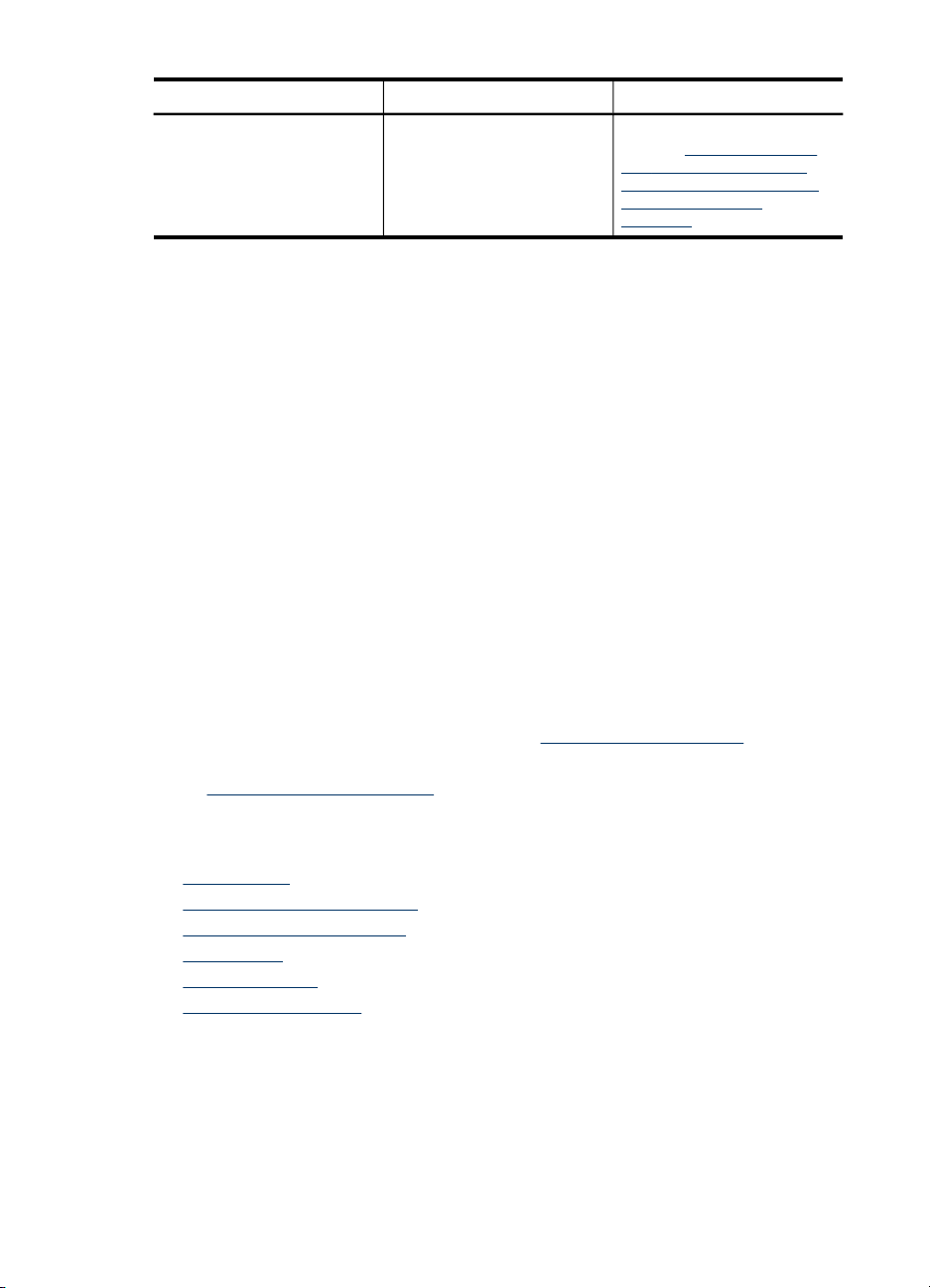
Poglavje 1
(nadaljevanje)
Vir Opis Mesto
Pomoč za HP-jevo
programsko opremo za
fotografije in njihovo obdelavo
Dostopnost
Naprava ponuja številne funkcije, ki omogočajo dostop ljudem posebnimi potrebami.
Za slepe in slabovidne
Programsko opremo naprave lahko uporabljajo uporabniki s prizadetim ali slabim
vidom z uporabo možnosti pripomočkov za ljudi s posebnimi potrebami v operacijskem
sistemu. Podpira tudi tehnologije, ki nudijo največ pomoči, na primer čitalniki zaslona,
Braillovi čitalniki in aplikacije za pretvarjanje glasu v besedilo. Za uporabnike z barvno
slepoto imajo barvni gumbi in kartice v programski opremi in na nadzorni plošči
enostavno besedilo ali oznake ikon, ki opisujejo ustrezno dejanje.
Za osebe, ki se težko premikajo
Uporabniki s posebnimi gibalnimi potrebami lahko funkcije programske opreme
tiskalnika izvajajo z ukazi na tipkovnici. Programska oprema podpira tudi možnosti
pripomočkov za ljudi s posebnimi potrebami v operacijskem sistemu Windows, na
primer zaklepanje, preklopne signale, upočasnitev in simulacija miške. Vratca
naprave, gumbi, pladnji za papir in vodila za papir lahko uporabljajo uporabniki z
omejeno močjo in dosegom.
Podpora
Več informacij o dostopnosti tega izdelka in HP-jevi obvezi ljudem s posebnimi
potrebami najdete na HP-jevem spletnem mestu
Informacije o dostopnosti za operacijski sistem Mac najdete na Apple-ovem spletnem
mestu
Vsebuje informacije o
uporabi programske opreme.
www.apple.com/accessibility.
Več informacij najdete v
poglavju
and imaging software (HPjeva programska oprema za
fotografije in njihovo
obdelavo).
Uporaba HP photo
www.hp.com/accessibility.
Pomen HP All-in-One delov
• Prednja stran
Prostor potrebščin za tiskanje
•
Reže za pomnilniške kartice
•
Zadnja stran
•
Nadzorna plošča
•
Informacije o povezavi
•
12 Začetek
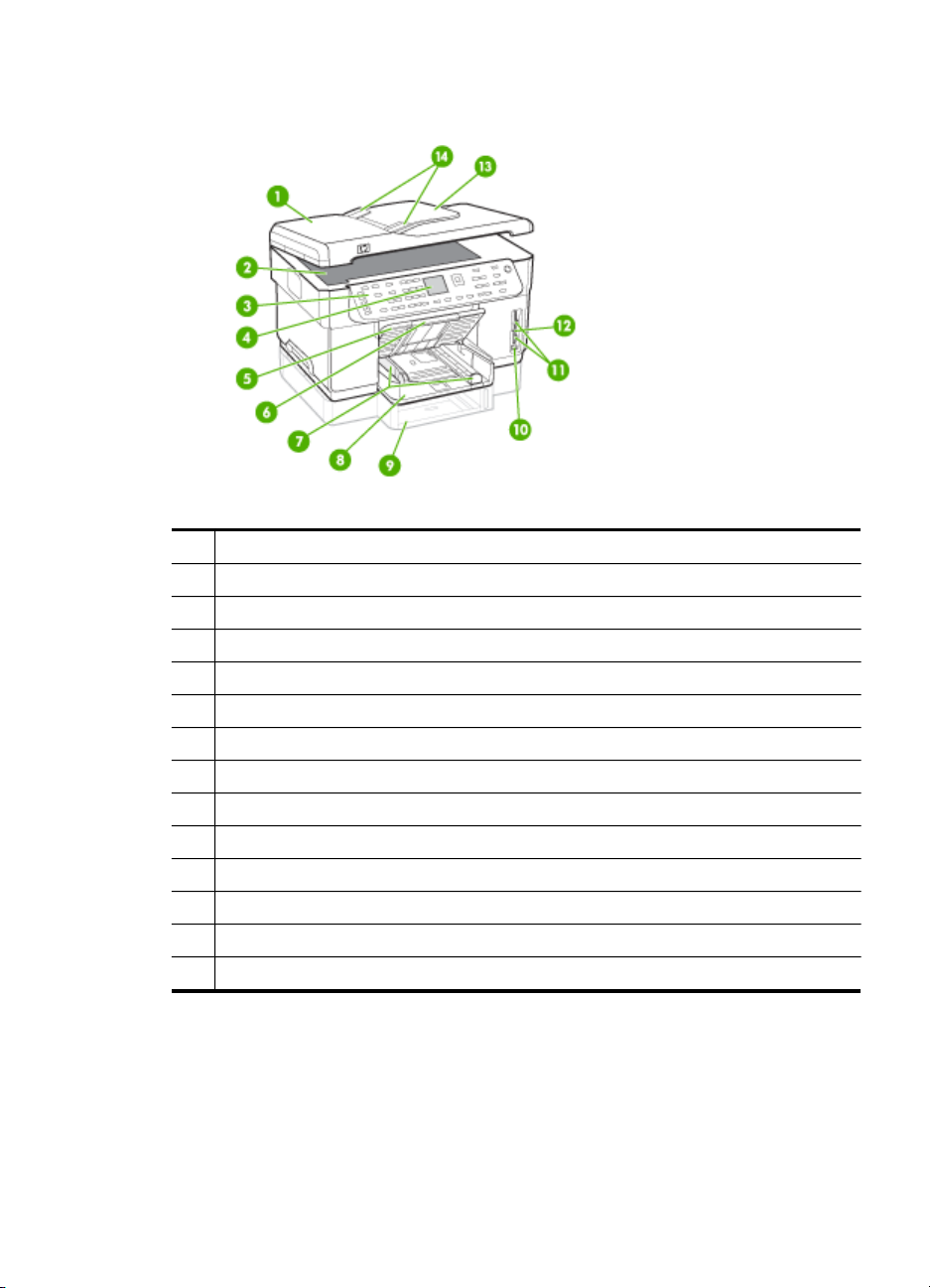
Prednja stran
1 Samodejni podajalnik dokumentov (SPD)
2 Steklo optičnega bralnika
3 Nadzorna plošča (odvisna od HP All-in-One modela, ki ga imate)
4 Zaslon (odvisen od modela, ki ga imate)
5 Izhodni pladenj
6 Podaljšek izhodnega pladnja
7 Vodila za dolžino/širino
8 1. pladenj
9 2. pladenj (na voljo pri nekaterih modelih)
10 Prednja vrata USB (združljiva s tehnologijo PictBridge)
11 Reže za pomnilniške kartice
12 Lučka pomnilnika
13 Pladenj za podajanje dokumentov
14 Vodila za širino
Pomen HP All-in-One delov 13
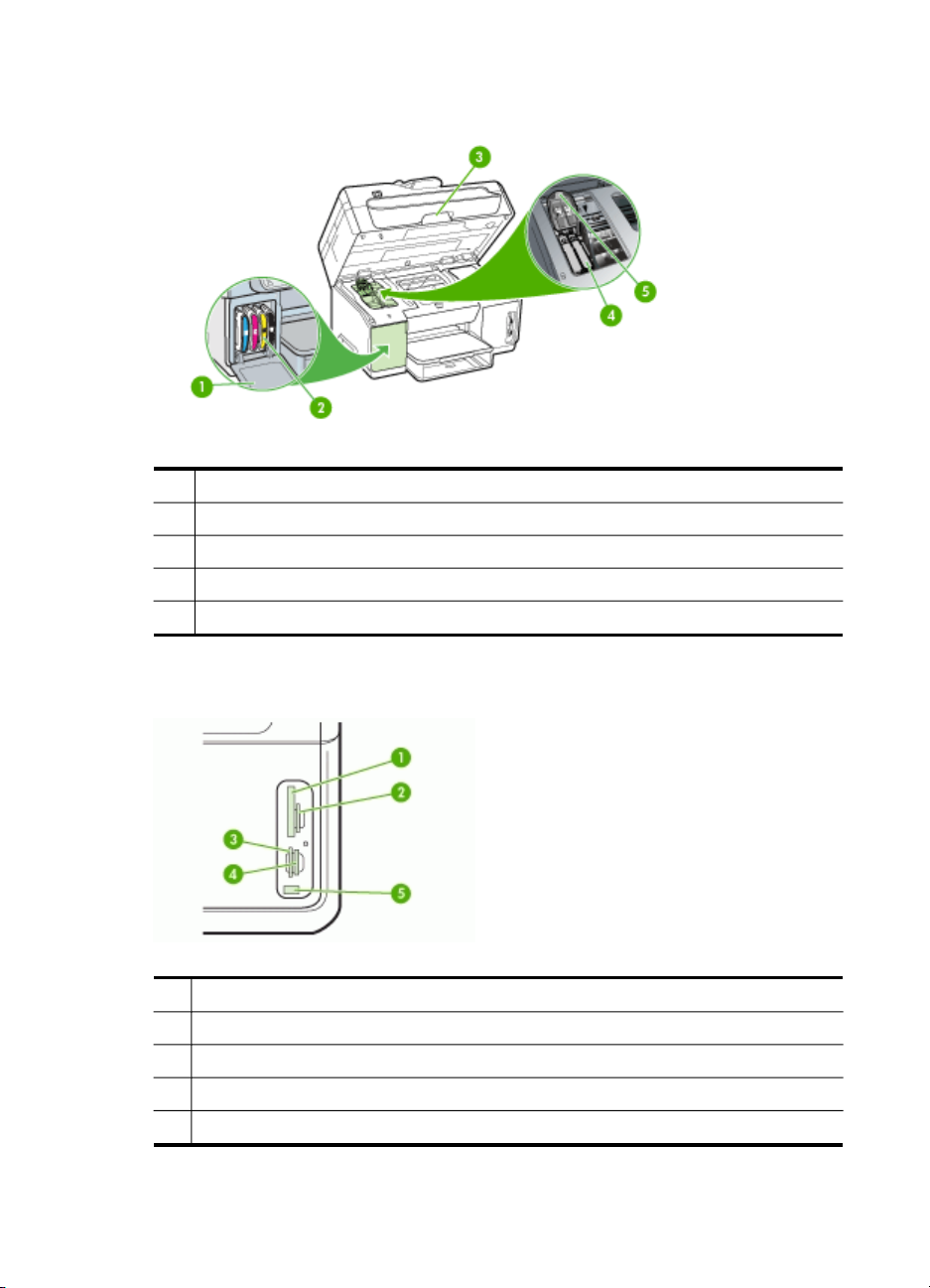
Poglavje 1
Prostor potrebščin za tiskanje
1 Vratca tiskalne kartuše
2 Tiskalne kartuše
3 Vratca za dostop do nosilca kartuše
4 Tiskalne glave
5 Zapah tiskalnih glav
Reže za pomnilniške kartice
1
CompactFlash (vrsti I in II)
2 Secure Digital, MultiMediaCard (MMC), Secure MMC
3
xD
4
Memory Stick, Magic Gate Memory Stick, Memory Stick Duo, Memory Stick Pro
5
Prednja vrata USB (združljiva s tehnologijo PictBridge)
14 Začetek
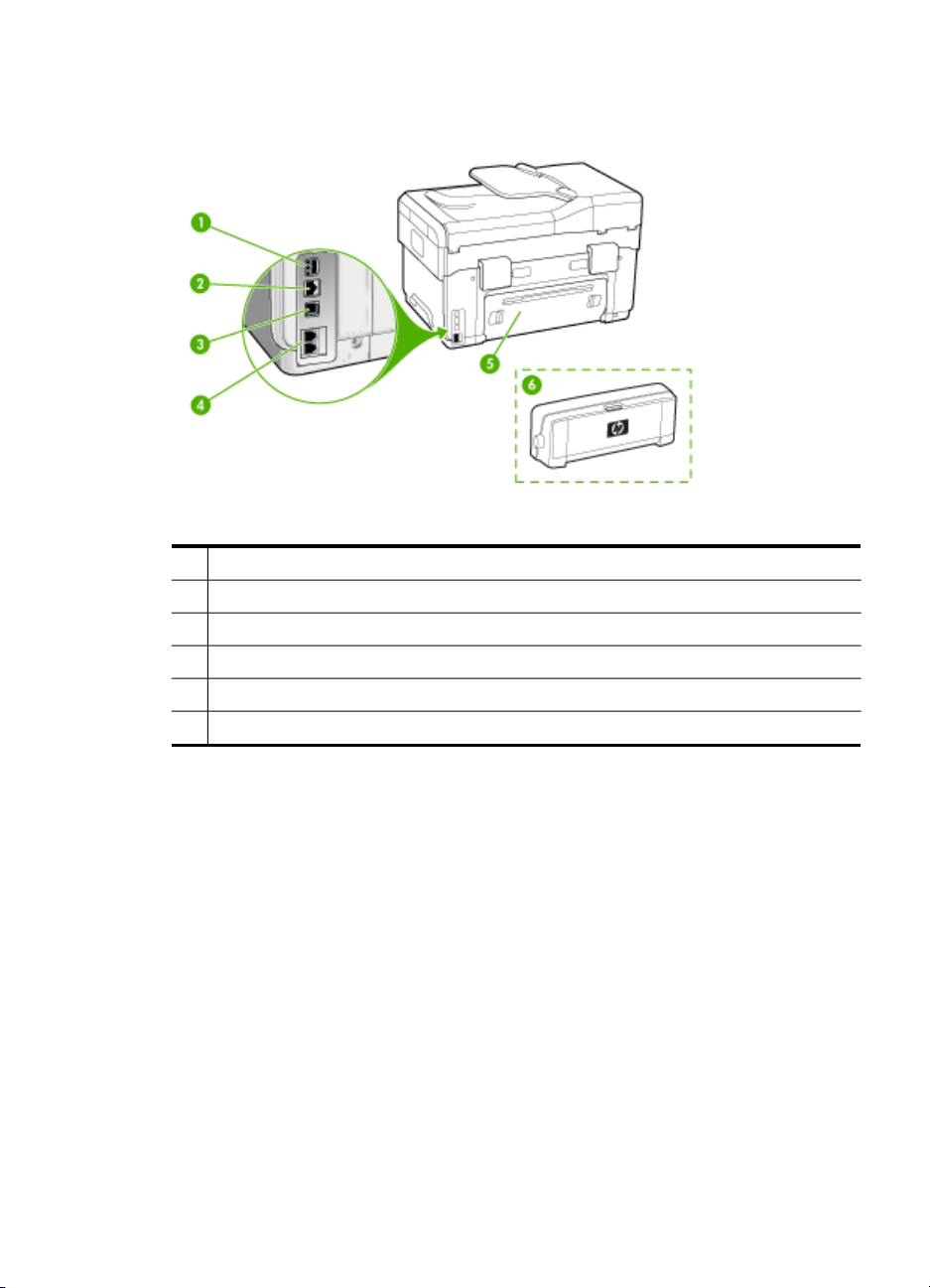
Zadnja stran
1 Električna vtičnica
2 Omrežna vrata Ethernet
3 Zadnja vrata USB
4 Vrata za faks (1-LINE in 2-EXT) (na voljo pri nekaterih modelih)
5 Zadnja vratca (za modele brez pripomočka za dvostransko tiskanje)
6 Pripomoček za samodejno dvostransko tiskanje (na voljo pri nekaterih modelih)
Nadzorna plošča
Postavitev in funkcije, ki so na voljo na nadzorni plošči, so odvisne od izbranega
modela.
Naslednji razdelki opisujejo gumbe, lučke in prikaze na nadzorni plošči. Vaš model
morda nima vseh opisanih funkcij.
Pomen HP All-in-One delov 15
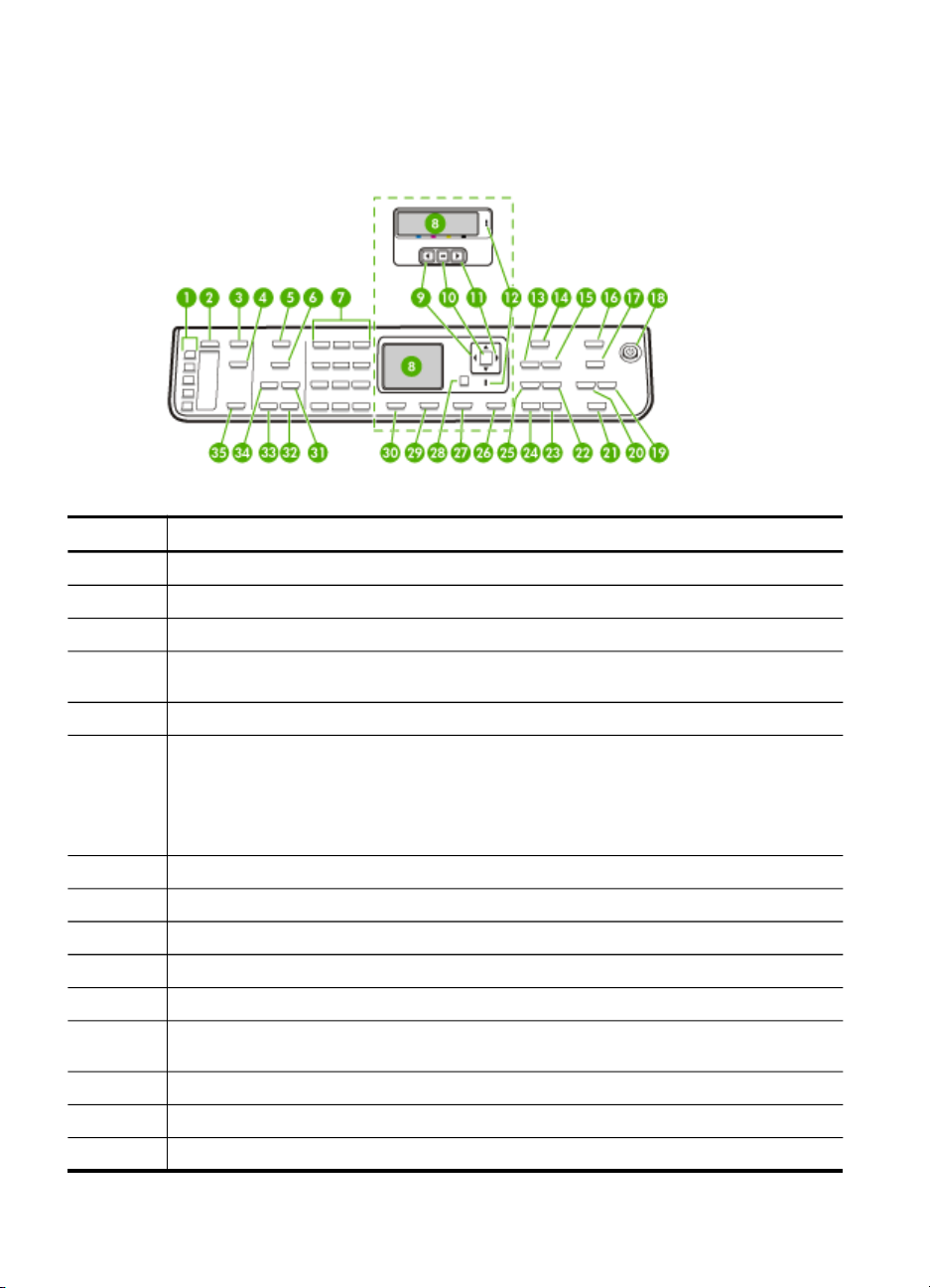
Poglavje 1
gumbi in lučke na nadzorni plošči
Naslednja shema in z njo povezana razpredelnica omogočata hitro povezavo do
funkcij nadzorne plošče naprave.
Oznaka Ime in opis
1
2
3
4 Digitalno registriranje: Optično prebere in shrani dokument v mapo ter omogoča skupno
5
6
7
8 Zaslon: Ogled menijev in sporočil.
9
10
11
12 Opozorilna lučka: Ko opozorilna lučka utripa, je prišlo do napake, na katero morate biti
13
14
15
Gumbi za hitro izbiranje z enim pritiskom: Dostop do prvih petih številk s hitrim izbiranjem.
Hitro izbiranje: Hitro izbiranje številke.
Meni Optično branje: Prikaz menija Optično branje v za izbiro cilja optičnega branja.
rabo dokumentov v omrežju.
Meni Faks: Odpre Meni Faks za izbiro možnosti.
Ime gumba in funkcije je odvisno od države/regije, v kateri je naprava prodana.
Ločljivost: Prilagodi ločljivost faksa, ki ga nameravate poslati.
Blokiranje neželenih faksov: Prikaže meni Nastavitev blokiranja neželenih faksov za
upravljanje neželenih faksov. Če želite uporabljati to funkcijo, se morate naročiti na storitev
identifikacije klicatelja.
Številčna tipkovnica: Za vnos številk faksa, vrednosti ali besedila.
Puščica v levo: Zmanjša vrednosti na zaslonu.
OK: Izbere meni ali nastavitev na zaslonu.
Puščica v desno: Poveča vrednosti na zaslonu.
pozorni.
Povečanje/pomanjšanje: Spremeni velikosti kopije za tiskanje.
Meni Kopiranje: Odpre Meni Kopiranje.
Število kopij: Izbere število kopij za tiskanje.
16 Začetek
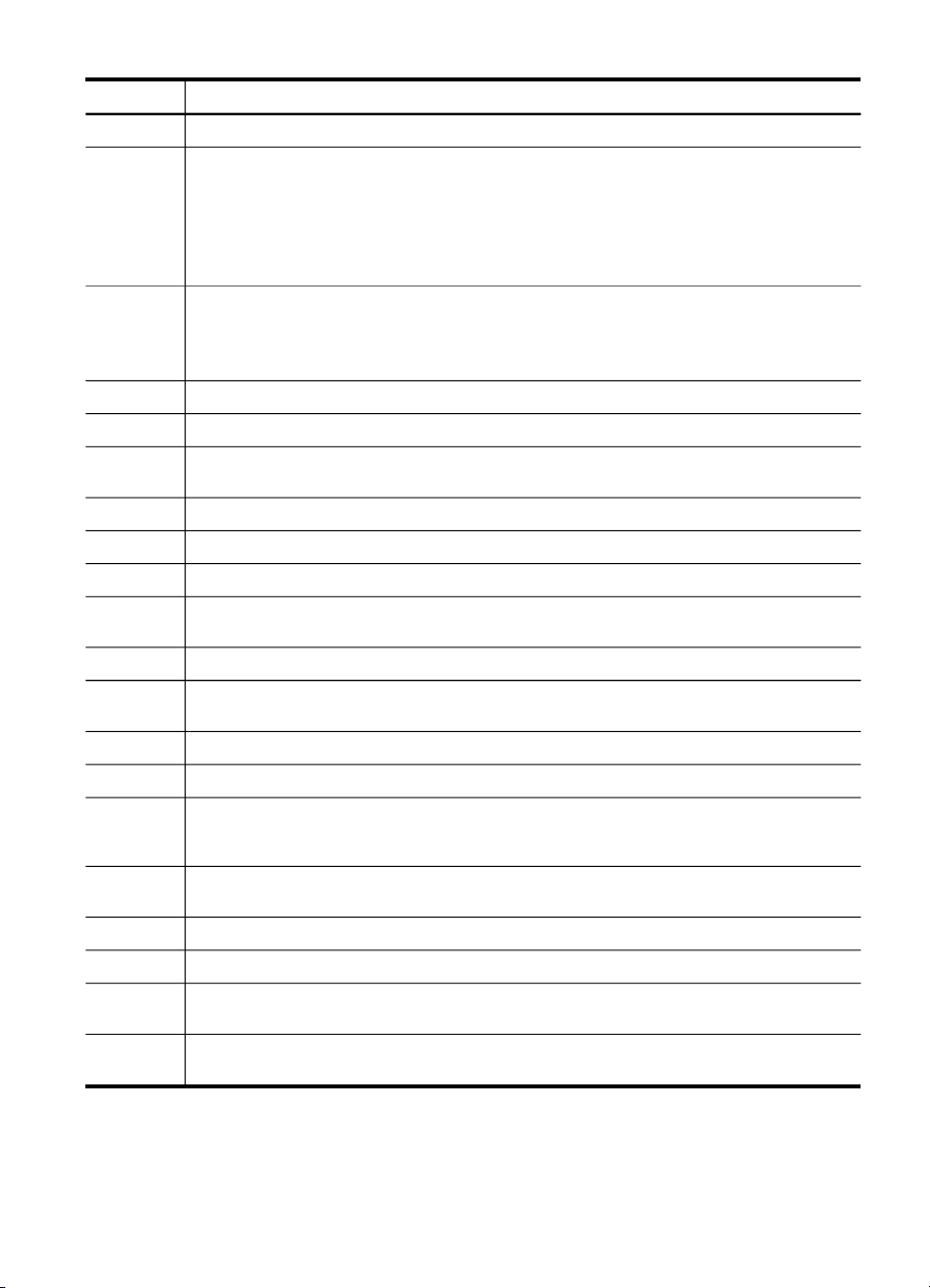
(nadaljevanje)
Oznaka Ime in opis
16
17
18 Napajanje: Vklop ali izklop naprave. Gumb Vklop sveti, če je naprava vklopljena. Med
19
20
21 TISKANJE FOTOGRAFIJ: Izbiranje foto funkcije. Ta gumb uporabite za tiskanje fotografij s
22
23
24
25 Zberi: Organizira kopije v takšnem vrstnem redu, da so primerni za uporabo, ko je kopiranje
26
27 Pomoč: Prikaže meni Pomoč. Izberete lahko iz seznama tem pomoči. Ko izberete eno od
28
29
30 Nastavitev: Prikaže meni Nastavitev za pripravo poročil, spreminjanje faksa in ostalih
31 Samodejni odgovor: Ko sveti ta gumb, se naprava samodejno odziva na dohodne klice. Ko
32
33
34 Ponovno izbiranje/premor: Ponovno izbiranje zadnje izbrane številke ali vnos 3-
35 ZAČNI OPTIČNO BRANJE: Začne optično branje in ga pošlje na mesto, ki ste ga izbrali z
Meni Foto: Odpre Meni Foto za izbiranje možnosti.
Ime gumba in funkcija je odvisna od države/regije, kjer je bila naprava prodana.
Poskusni list: Tiskanje poskusnega lista, ko je v režo za pomnilniško kartico vstavljena
pomnilniška kartica. Poskusni list prikaže sličice vseh fotografij na pomnilniški kartici. Na
poskusnem listu lahko izberete fotografije in jih nato natisnete z optičnim branjem
poskusnega lista.
Sukanje: Zasuče trenutno sliko na zaslonu. Zasukano sliko lahko natisnete.
delovanjem lučka utripa.
Ko je naprava izklopljena, je še vedno pod minimalnim napajanjem. Napajanje naprave
popolnoma prekinete tako, da jo izklopite in izvlečete napajalni kabel.
Pomanjšaj: Pomanjša velikost slike na zaslonu.
Povečaj: Poveča velikost slike na zaslonu.
pomnilniške kartice ali shranjevalne naprave ali za shranjevanje fotografij v računalnik.
Kakovost: Izbiranje Najboljše, Normalne ali Hitre kakovosti kopiranja.
ZAČNI KOPIRANJE barvno: Začne barvno kopiranje.
ZAČNI KOPIRANJE črno-belo: Začne črno-belo kopiranje.
končano.
Prekliči: Prekine posel, omogoči izhod iz menija ali izhod iz nastavitev.
tem, se na zaslonu povezanega računalnika prikažejo podrobne informacije o pomoči.
Nazaj: Vas pomakne eno raven višje v meniju.
2-stransko: Za dvostransko kopiranje ali faksiranje.
nastavitev vzdrževanja ter dostopanje do menija Pomoč. Tema, ki jo izberete v meniju
Pomoč, na računalniškem zaslonu odpre okno za pomoč.
je funkcija izklopljena, se naprava ne odziva na dohodne fakse.
ZAČNI FAKSIRANJE barvno: Začne barvno faksiranje.
ZAČNI FAKSIRANJE črno-belo: Začne črno-belo faksiranje.
sekundnega premora v številko faksa.
gumbom Optično branje v.
Pomen HP All-in-One delov 17
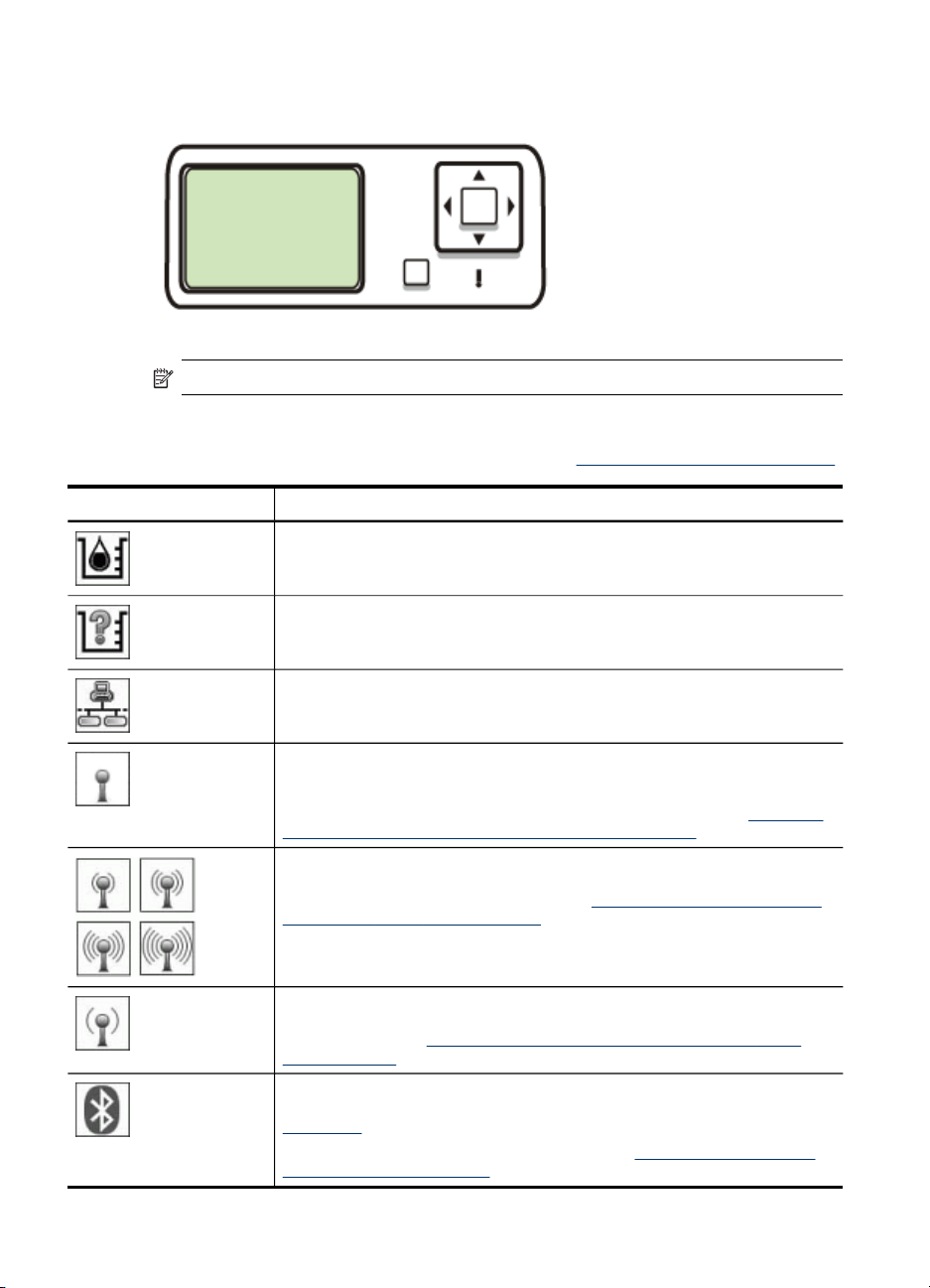
Poglavje 1
Barvni zaslon
Opomba Ta vrsta zaslona je na voljo pri nekaterih modelih.
Na dnu barvnega zaslona najdete naslednje ikone, ki vam ponujajo pomembne
informacije. Nekatere ikone se prikažejo samo, če vaša naprava omogoča povezavo v
omrežje. Za dodatne informacije o omrežjih si oglejte
Ikona Namen
Kaže količino črnila v tiskalni kartuši. Barva ikone se ujema z barvo kartuše s
črnilom, prikazana raven črnila na ikoni pa se ujema z ravnijo črnila v kartuši.
Prikazuje, da je bila vstavljena neznana kartuša s črnilom. Ikona se lahko
prikaže, če kartuša s črnilom ne vsebuje HP-jevega črnila.
Konfiguracija omrežnih možnosti.
18 Začetek
Prikazuje, da je vzpostavljeno žično omrežje.
Prikazuje, da ima naprava zmožnost brezžične omrežne povezave, a trenutno
ta povezava ni vzpostavljena. Ikona je sive barve, ko ni signala brezžičnega
omrežja in modre, ko signal obstaja. To je za način infrastrukture. (Ta funkcija
je podprta v nekaterih modelih.) Če želite več informacij, si oglejte
naprave za brezžično komunikacijo (samo nekateri modeli).
Prikazuje, da je vzpostavljeno brezžično omrežje. Število krivulj prikazuje moč
signala. To je za način infrastrukture. (Ta funkcija je podprta v nekaterih
modelih.) Če želite več informacij, si oglejte
komunikacijo (samo nekateri modeli).
Prikazuje, da je vzpostavljena ad hoc ali računalnik-računalnik povezava na
brezžično omrežje. (Ta funkcija je podprta v nekaterih modelih.) Če želite več
informacij, si oglejte
nekateri modeli).
Prikazuje, da je vmesnik Bluetooth nameščen in povezava vzpostavljena.
Potreben je dodaten vmesnik Bluetooth. Če želite več informacij, si oglejte
Pripomočki.
Za več informacij o namestitvi Bluetooth si oglejte
varnosti brezžičnega omrežja.
Nastavitev naprave za brezžično komunikacijo (samo
Nastavitev naprave za brezžično
Navodila za zagotavljanje
Nastavitev
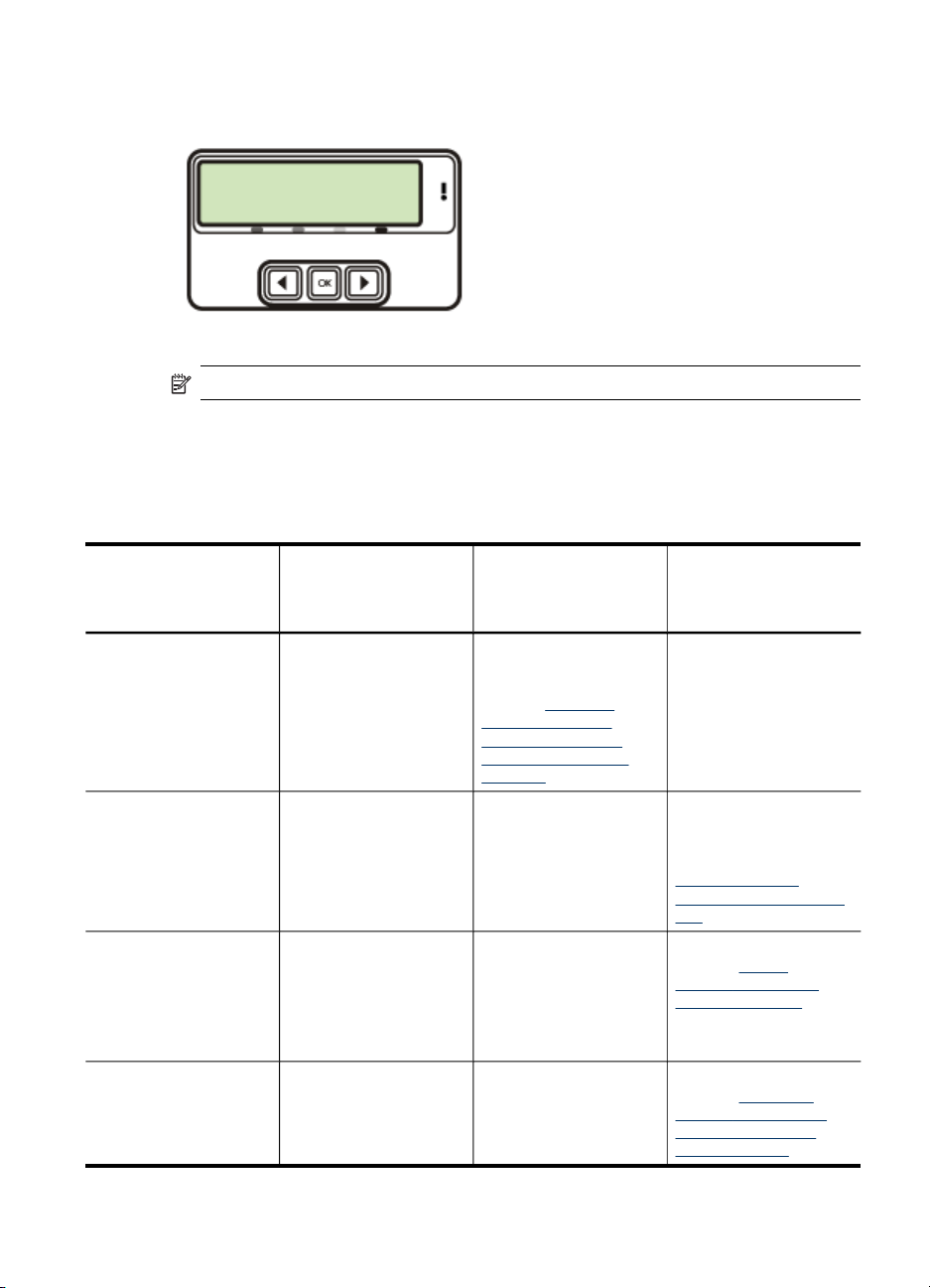
Dvovrstični zaslon
Opomba Ta vrsta zaslona je na voljo pri nekaterih modelih.
Na dvovrstičnem zaslonu se prikazujejo sporočila o stanju in napakah, možnosti
menijev ter sporočila z nasveti. Če vstavite pomnilniško kartico ali povežete fotoaparat,
se na zaslonu vklopi način foto, ki prikazuje vrh Menija Foto.
Informacije o povezavi
Opis Priporočljivo število
Povezava USB
Povezava Ethernet
(žična)
Skupna raba tiskalnika
802.11 brezžično Do pet računalnikov,
povezanih
računalnikov za
najboljše delovanje
En računalnik povezan s
kablom USB prek hitrih
vrat USB 2.0 na zadnji
strani naprave.
Do pet računalnikov,
povezanih z napravo
prek zvezdišča ali
usmerjevalnika.
Do pet računalnikov.
Gostiteljski računalnik
mora biti vse čas
vklopljen, sicer drugi
računalniki ne morejo
tiskati na napravo.
povezanih z napravo
prek zvezdišča ali
usmerjevalnika.
Podprte programske
funkcije
Podprte so vse funkcije,
razen funkcije Webscan.
Informacije najdete v
poglavju
Webscan (Spletno
optično branje) prek
vdelanega spletnega
strežnika.
Podprte so vse funkcije,
vključno s funkcijo
Webscan.
V gostiteljskem
računalniku so podprte
vse funkcije. V drugih
računalnikih je podprto
le tiskanje.
Podprte so vse funkcije,
vključno s funkcijo
Webscan.
Uporabite
Navodila za namestitev
Podrobnejša navodila
najdete v priročniku
»Prvi koraki«.
Upoštevajte navodila v
priročniku »Prvi koraki«
in nato za nadaljnja
navodila glejte poglavje
Delitev naprave v
omrežju v lokalni skupni
rabi v tem priročniku.
Sledite navodilom v
poglavju Delitev
naprave v omrežju v
lokalni skupni rabi.
Sledite navodilom v
poglavju Nastavitev
naprave za brezžično
komunikacijo (samo
nekateri modeli).
Pomen HP All-in-One delov 19
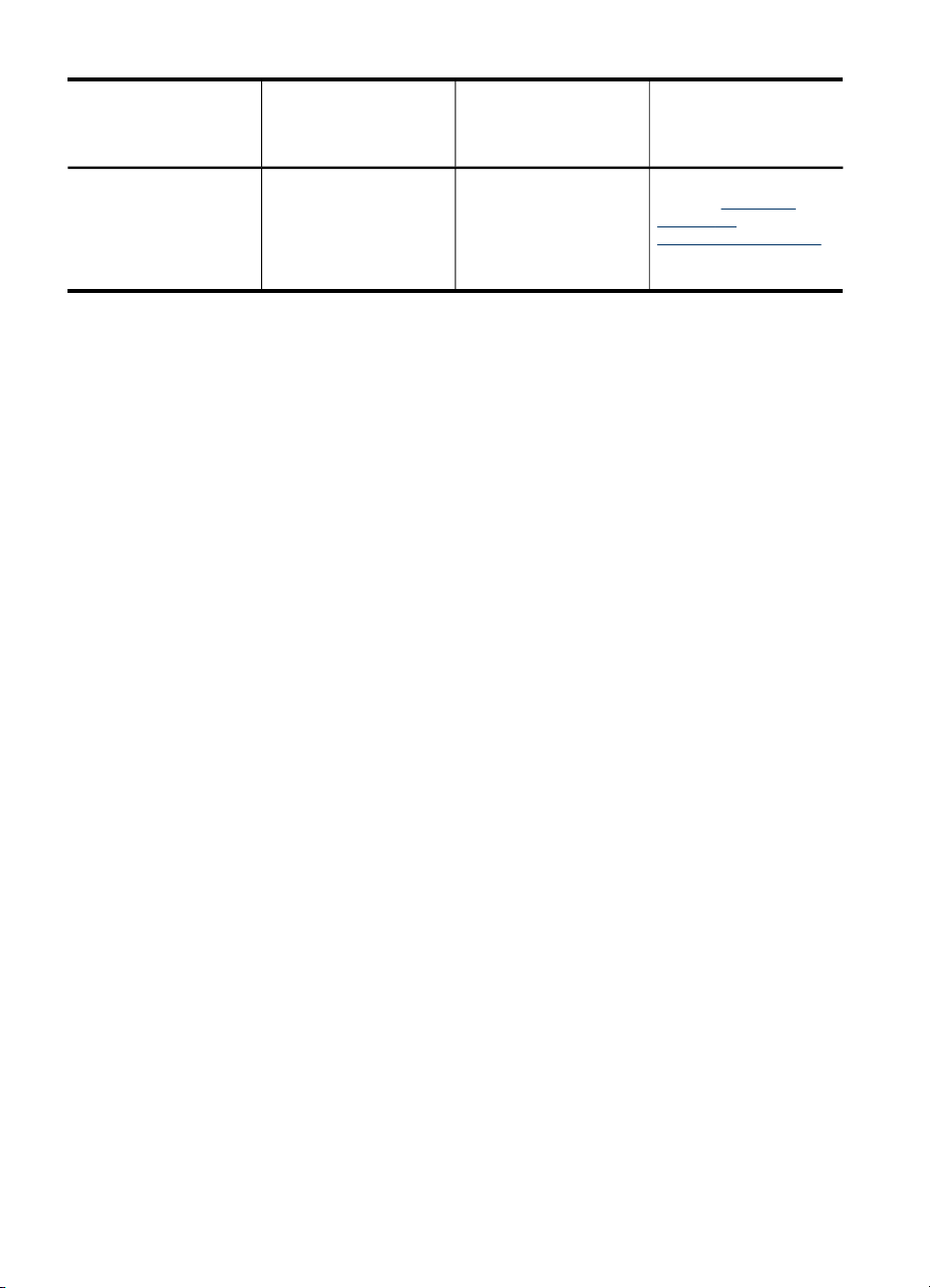
Poglavje 1
(nadaljevanje)
Opis Priporočljivo število
povezanih
računalnikov za
najboljše delovanje
Tiskalnik in računalniški
vmesnik HP bt300 z
brezžično tehnologijo
Bluetooth
®
Ena naprava Bluetooth
ali računalnik.
Podprte programske
funkcije
Tiskanje z naprave
Bluetooth, kot sta PDA
in mobilni telefon s
fotoaparatom, ali z
računalnika, ki podpira
tehnologijo Bluetooth.
Navodila za namestitev
Sledite navodilom v
poglavju Nastavitev
naprave za
komunikacijo Bluetooth.
20 Začetek
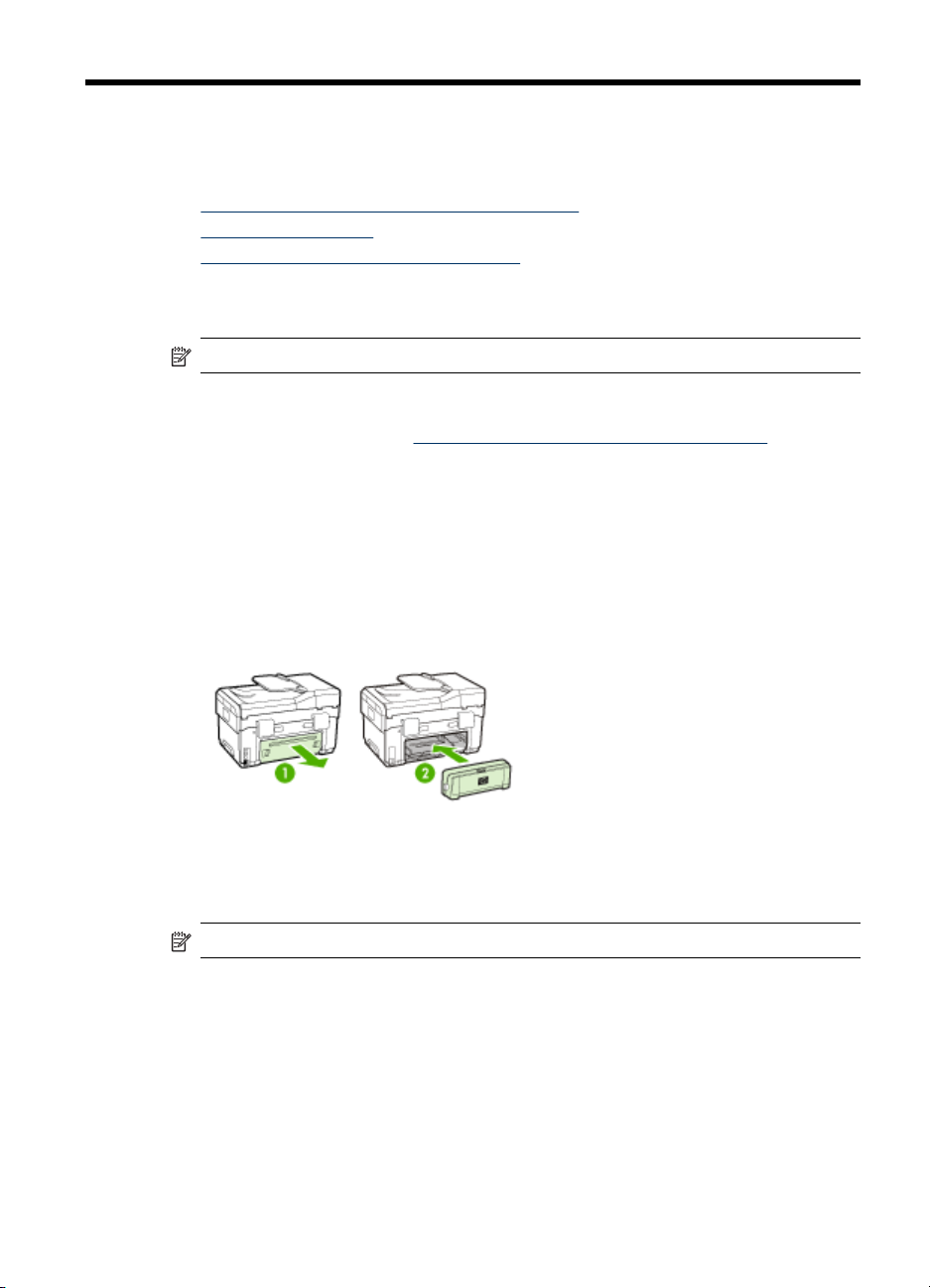
2
Namestitev pripomočkov
To poglavje vsebuje naslednje teme:
•
Namestitev pripomočka za dvostransko tiskanje
Namestitev 2. pladnja
•
Vklop pripomočkov v gonilniku tiskalnika
•
Namestitev pripomočka za dvostransko tiskanje
Opomba Ta funkcija je na voljo pri nekaterih modelih naprave.
Če je nameščen izbirni pripomoček za samodejno dvostransko tiskanje, lahko
samodejno tiskate na obe strani papirja. Za informacije o uporabi pripomočka za
dvostransko tiskanje si oglejte
Namestitev pripomočka za dvostransko tiskanje
1. Pritisnite tipki na zadnji vratcih in jih odstranite z naprave.
2. Potisnite pripomoček za dvostransko tiskanje v napravo, da se zaskoči. Med
nameščanjem enote ne pritisnite tipk na obeh straneh pripomočka za dvostransko
tiskanje; uporabite ju le za odstranjevanje enote iz naprave.
Tiskanje na obe strani (dvostransko tiskanje).
Namestitev 2. pladnja
Opomba Ta funkcija je na voljo pri nekaterih modelih naprave.
Namestitev pripomočkov
21
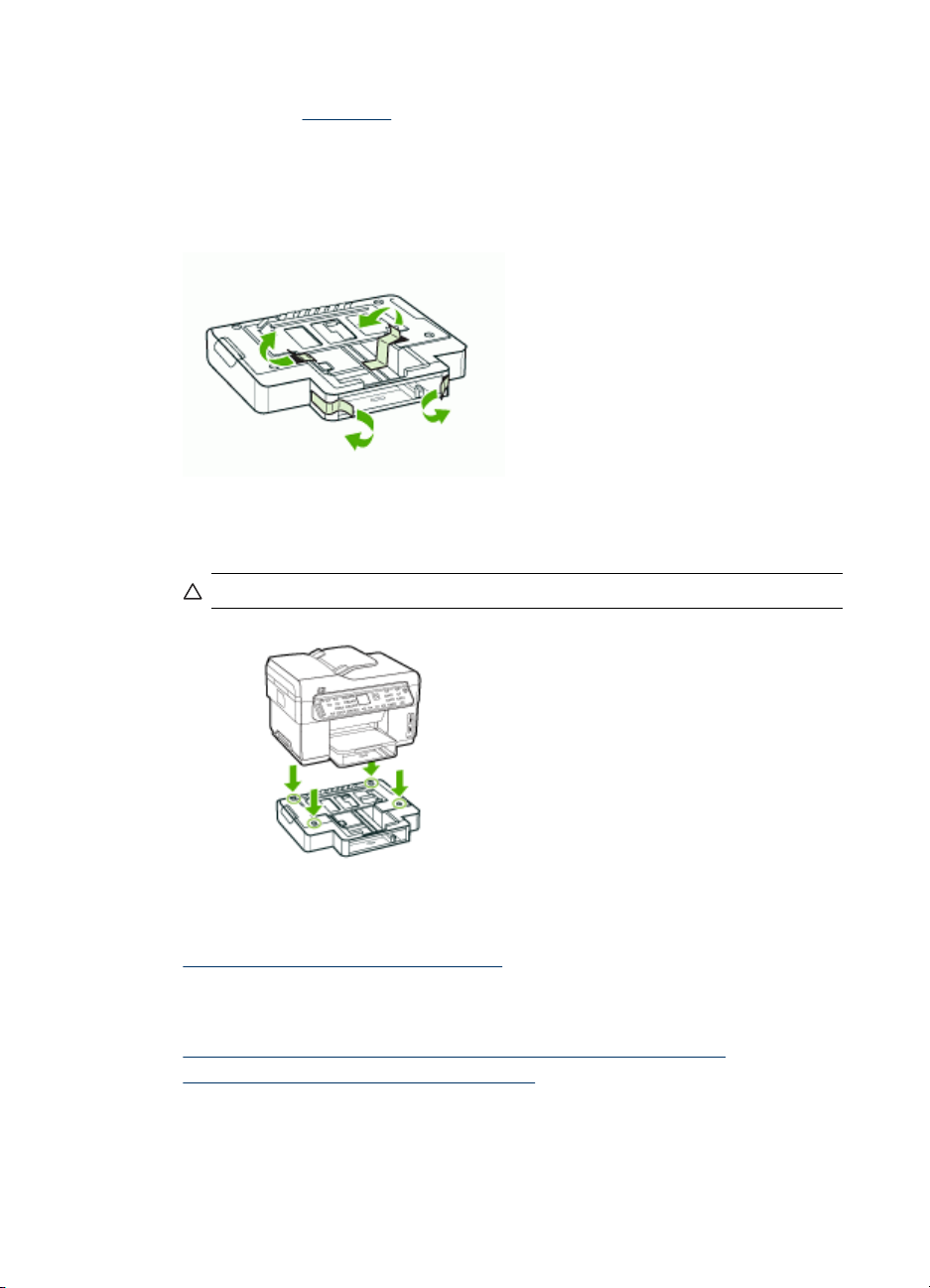
Poglavje 2
V 2. pladenj lahko naložite do 350 listov navadnega papirja. Informacije o naročanju
najdete v poglavju
Namestitev 2. pladnja
1. Odstranite embalažo, lepilni traki in drug material in pladenj postavite na
pripravljeno mesto. Površina mora biti trdna in ravna.
2. Izklopite napravo in izvlecite napajalni kabel.
3. Napravo postavite na pladenj.
Previdno Pazite, da s prsti in rokami ne sežete pod napravo.
Pripomočki.
4. Priključite napajalni kabel in vklopite napravo.
5. V gonilniku tiskalnika omogočite 2. pladenj. Več informacij najdete v poglavju
Vklop pripomočkov v gonilniku tiskalnika.
Vklop pripomočkov v gonilniku tiskalnika
• Vklop pripomočkov v računalnikih z operacijskim sistemom Windows
Vklop pripomočkov v računalnikih Macintosh
•
22 Namestitev pripomočkov
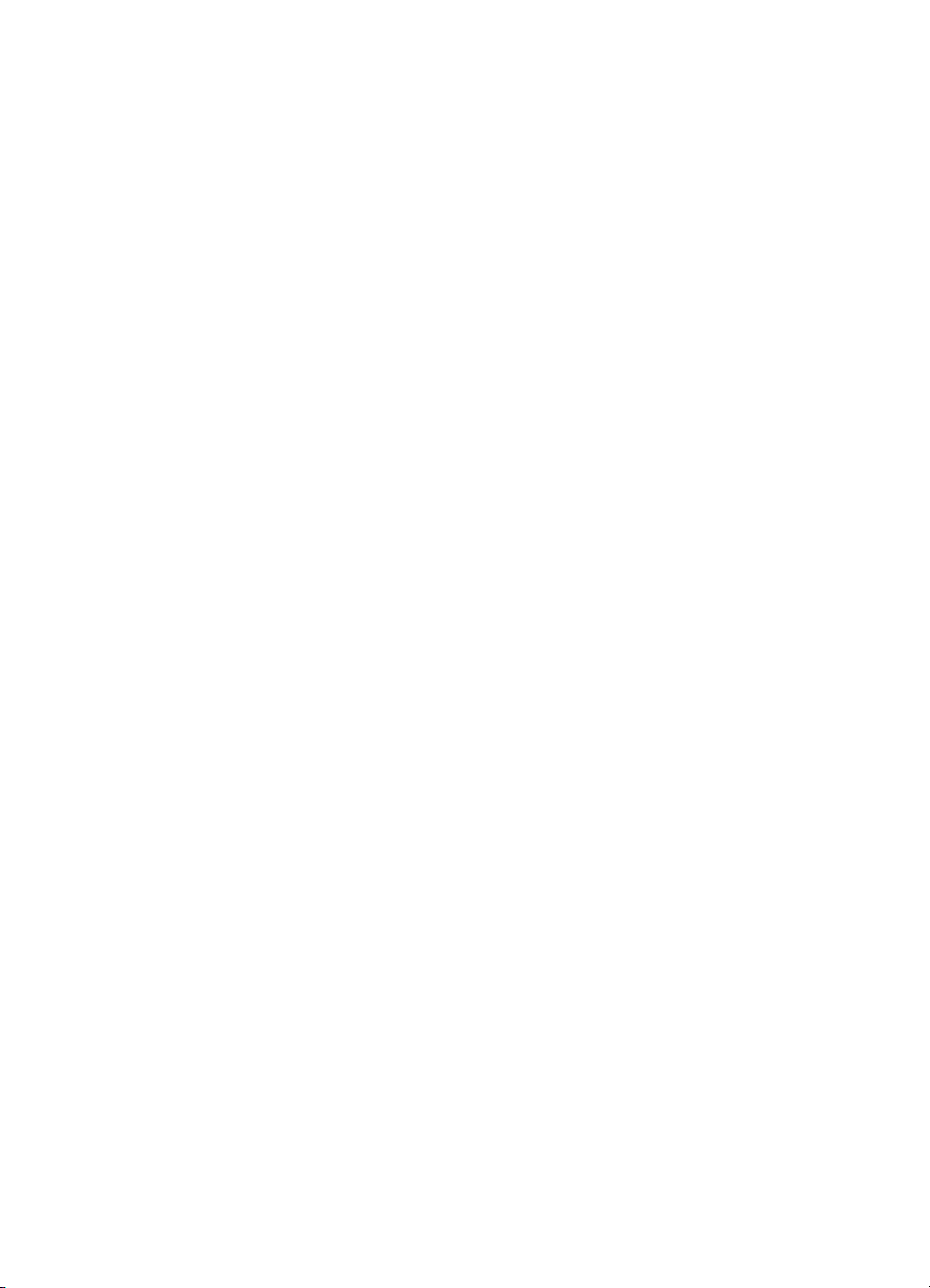
Vklop pripomočkov v računalnikih z operacijskim sistemom Windows
Po namestitvi programske opreme naprave v računalnik z OS Windows, mora biti za
delovanje z napravo v gonilniku tiskalnika vklopljen 2. pladenj. (Pripomočka za
dvostransko tiskanje ni treba vklopiti.)
1. Kliknite Start, pokažite na Settings (Nastavitve) in kliknite Printers (Tiskalniki)
ali Printers and Faxes (Tiskalniki in faksi).
– Ali –
Kliknite Start, Control Panel (Nadzorna plošča) in nato dvokliknite Printers
(Tiskalniki).
2. Z desno miškino tipko kliknite ikono tiskalnika, nato pa kliknite Properties
(Lastnosti), Document Defaults (Privzete nastavitve dokumenta) ali Printing
Preferences (Lastne nastavitve tiskanja).
3. Izberite eno izmed naslednjih kartic: Configure (Konfiguracija), Device Settings
(Nastavitve naprave) ali Device Options (Možnosti naprave). (Ime kartice je
odvisno od gonilnika tiskalnika in operacijskega sistema) Na izbrani kartici kliknite
pripomoček, ki ga želite vklopiti, kliknite Installed (Nameščeno) v spustnem
meniju, nato pa kliknite OK (V redu).
Vklop pripomočkov v računalnikih Macintosh
Ob namestitvi programske opreme naprave OS Macintosh samodejno vklopi vse
pripomočke v gonilniku tiskalnika. Če pozneje dodate nov pripomoček, sledite
naslednjim korakom:
1. V Docku kliknite ikono Printer Setup Utility (Pripomoček za nastavitev
tiskalnika).
2. V oknu Printer List (Seznam tiskalnikov) enkrat kliknite napravo, ki jo želite
nastaviti, da jo izberete.
3. V meniju Printers (Tiskalniki) izberite Show info (Pokaži informacije).
4. Kliknite spustni meni Names and Location (Imena in mesto) ter izberite
Installable Options (Možnosti namestitve).
5. Preverite pripomoček, ki ga želite vklopiti.
6. Kliknite Apply Changes (Uporabi spremembe).
Vklop pripomočkov v gonilniku tiskalnika
23
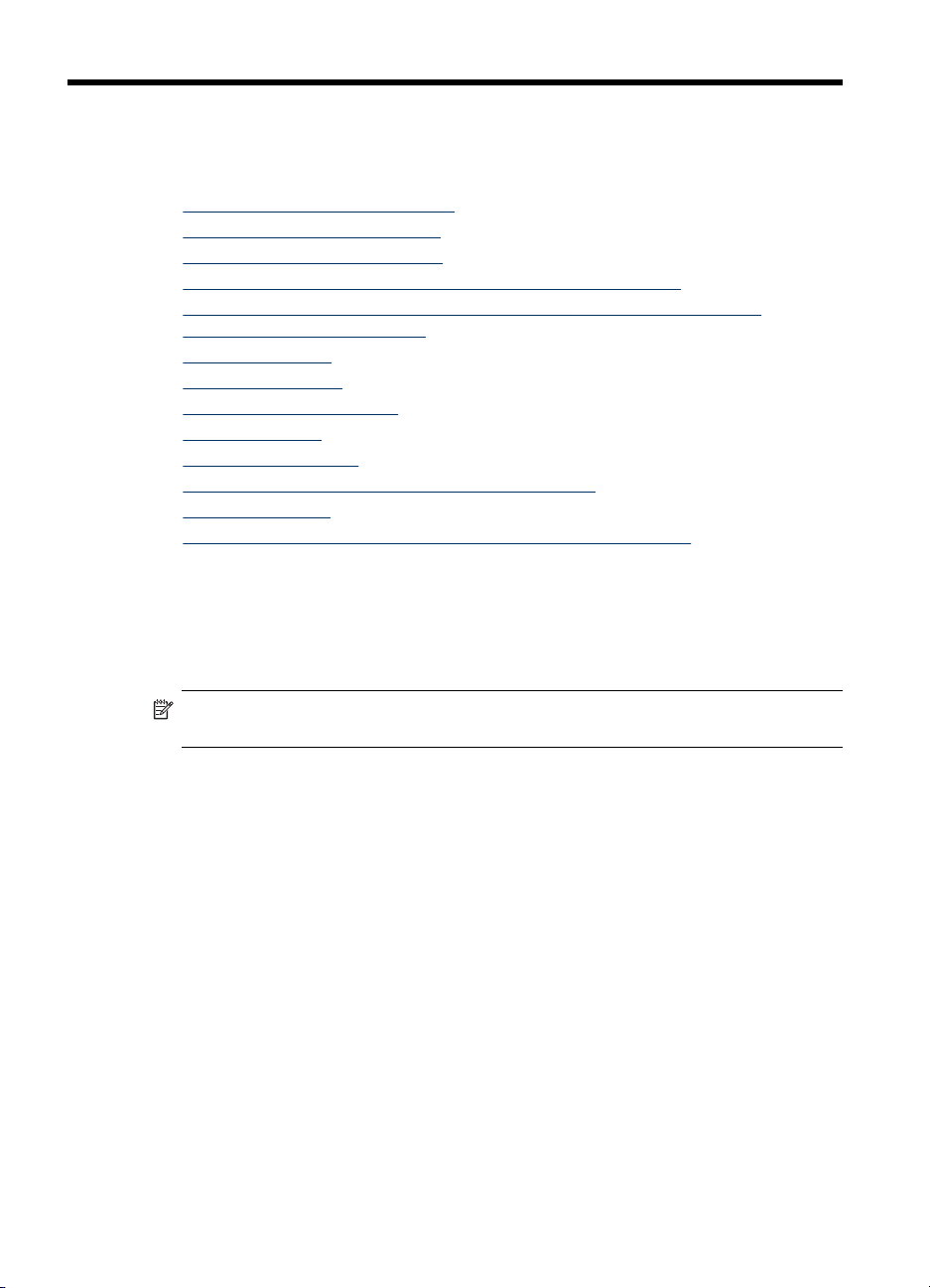
3 Uporaba večnamenske naprave
To poglavje vsebuje naslednje teme:
•
Uporaba menijev nadzorne plošče
Vrste sporočil na nadzorni plošči
•
Spreminjanje nastavitev naprave
•
Uporaba HP Solution Center (Center za rešitve HP) (Windows)
•
Uporaba HP photo and imaging software (HP-jeva programska oprema za
•
fotografije in njihovo obdelavo)
Besedilo in simboli
•
Nalaganje izvirnikov
•
Izbiranje medija za tiskanje
•
Nalaganje medija
•
Konfiguracija pladnjev
•
Tiskanje na poseben medij in medij velikosti po meri
•
Tiskanje brez roba
•
Nastavitev vnosov hitrega izbiranja (samo pri nekaterih modelih)
•
Uporaba menijev nadzorne plošče
Naslednji odstavki omogočajo hitre reference za vrhnje menije, ki se prikažejo na
barvnem zaslonu nadzorne plošče. Za prikaz menija pritisnite gumb menija za
funkcijo, ki jo želite uporabiti.
Opomba Vrsta prikaza na nadzorni plošči – barvni prikaz ali dvovrstični prikaz –
je odvisna od modela, ki ga imate.
• Meni Optično branje: Vsebuje seznam ciljnih mest, npr. HP-jeva programska
oprema za fotografije in njihovo obdelavo. Pri nekateri modelih lahko fotografijo
optično preberete in ponovno natisnete ali pa jo optično preberete v pomnilniško
kartico.
• Meni Faks: Vam omogoča vnos številke faksa, številke s hitrim izbiranjem ali
prikaz menija Faks. Možnosti menija vključujejo:
• Spreminjanje ločljivosti
• Svetlejše/temnejše
• Pošiljanje faksov z zamikom
• Nastavitev novih privzetih nastavitev
• Meni Kopiranje: Možnosti menija vključujejo:
• Izbira količine za kopiranje
• Povečanje/pomanjšanje
• Izbira vrste in velikosti medija
• Meni Foto: Možnosti menija vključujejo:
• Izbira možnosti tiskanja
• Uporaba posebnih funkcij
24 Uporaba večnamenske naprave
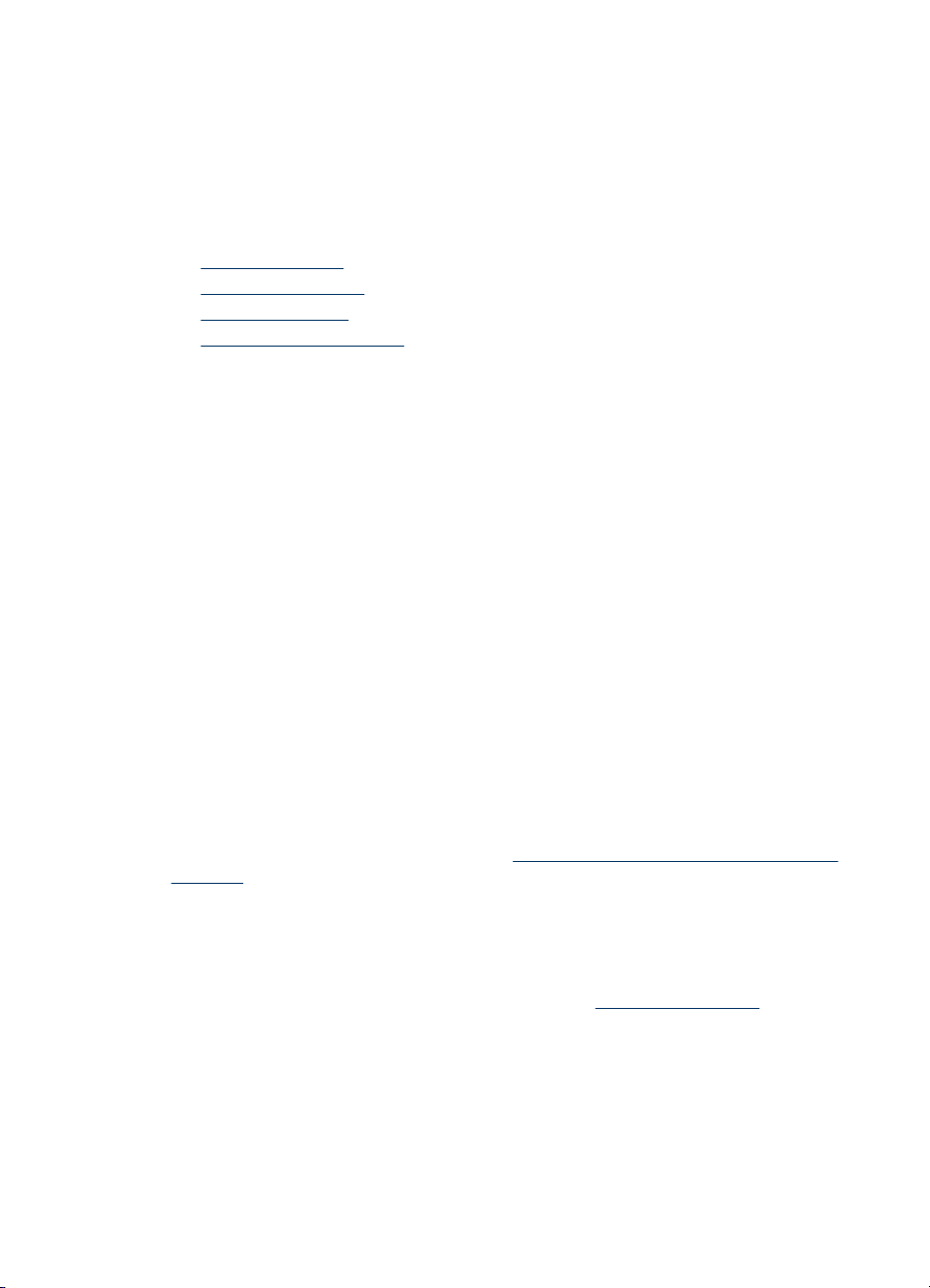
• Urejanje
• Prenos v računalnik
• Izbiranje poskusnega lista
Vrste sporočil na nadzorni plošči
To poglavje vsebuje naslednje teme:
•
Sporočila o stanju
Opozorilna sporočila
•
Sporočila o napaki
•
Sporočila o kritični napaki
•
Sporočila o stanju
Sporočila o stanju vas obveščajo o trenutnem stanju naprave. Obveščajo vas o
normalnem delovanju in izginejo sama. Spreminjajo se skladno s spremembami stanja
naprave. Ko je naprava pripravljena, ni zasedena in je brez veljavnih opozorilnih
sporočil, se prikaže sporočilo PRIPRAVLJEN, če je naprava vklopljena.
Opozorilna sporočila
Opozorilna sporočila vas obveščajo o dogodkih, na katere morate biti pozorni, ne da bi
pri tem ovirali delovanje naprave. Primer opozorilnega sporočila je ZMANJKUJE
MODREGA ČRNILA. Ta sporočila se prikazujejo vse dokler težave ne odpravite.
Sporočila o napaki
Sporočila o napaki vas obveščajo, da je treba ukrepati, npr. z dodajanjem medijev ali s
čiščenjem zastoja medijev. Ta sporočila običajno spremlja utripajoča rdeča opozorilna
lučka. Če želite nadaljevati tiskanje, ustrezno ukrepajte.
Če sporočilo o napaki vsebuje kodo napake, pritisnite tipko za izklop naprave in jo
nato ponovno vklopite. Ta ukrep v večini problemov odpravi težavo. Če se sporočila
pojavljajo še naprej, boste napravo morda morali dati popraviti. Zapišite si kodo
napake in se za morebitne vzroke za sporočila obrnite na HP-jevo neposredno
podporo. Več informacij najdete v poglavju
podpora).
HP Instant Support (HP-jeva neposredna
Sporočila o kritični napaki
Sporočila o kritični napaki vas obveščajo o okvari naprave. Nekatera od teh sporočil
lahko počistite z izklopom in ponovnim vklopom naprave. Če sporočilo ne izgine, je
potrebno popravilo. Več informacij najdete v poglavju
Podpora in garancija.
Vrste sporočil na nadzorni plošči
25
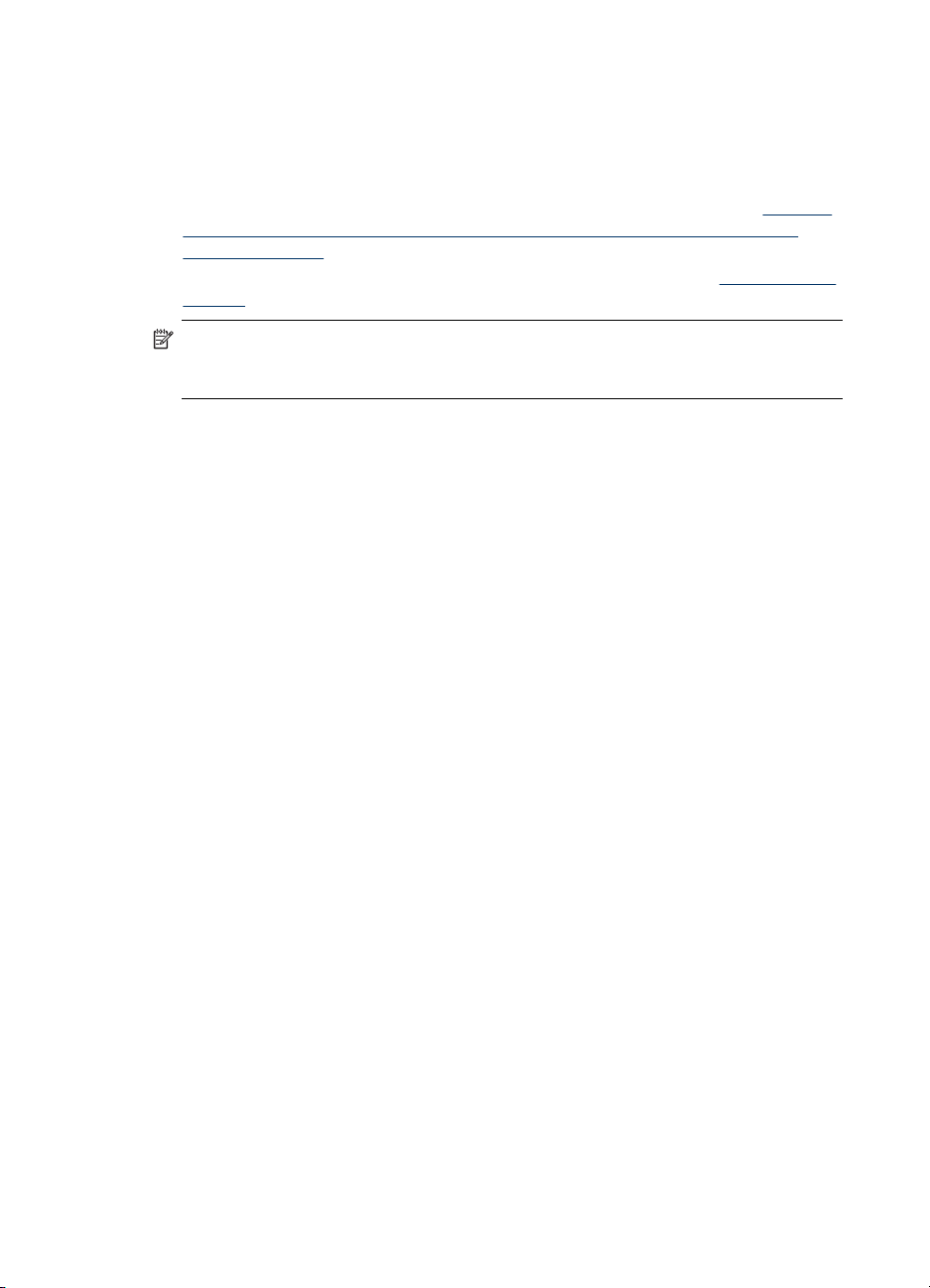
Poglavje 3
Spreminjanje nastavitev naprave
Nastavitve naprave lahko spremenite s teh mest:
• Z nadzorne plošče.
• Iz HP Solution Center (Center rešitev HP) (Windows) ali HP Device Manager
(Upravitelj naprav HP) (Mac OS). Če želite več informacij, glejte poglavje
HP photo and imaging software (HP-jeva programska oprema za fotografije in
njihovo obdelavo).
• Iz vdelanega spletnega strežnika. Več informacij najdete v poglavju
strežnik.
Opomba Ko spreminjate nastavitve v HP Solution Center (Center rešitev HP) ali
v HP Device Manager, ne morete videti nastavitev, izvedenih prek nadzorne
plošče (npr. nastavitve optičnega branja).
Spreminjanje nastavitev z nadzorne plošče
1. Na nadzorni plošči pritisnite gumb menija za funkcijo, ki jo uporabljate (npr. meni
Kopiranje).
2. Da pridete do možnosti, ki jo želite spremeniti, uporabite eno od naslednjih metod:
• Pritisnite gumb na nadzorni plošči, nato pa s puščico v levo ali desno nastavite
vrednost.
• V meniju na zaslonu nadzorne plošče izberite možnost.
3. Izberite želeno vrednost in pritisnite OK.
Uporaba
Vdelani spletni
Spreminjanje nastavitev iz HP-jeve programske opreme za fotografije in njihovo
obdelavo (OS Mac)
1. V Docku kliknite ikono HP Device Manager (Upravitelj naprav HP).
2. V spustnem meniju Devices (Naprave) izberite napravo.
3. V meniju Information and Settings (Informacije in nastavitve) kliknite predmet,
ki ga želite spremeniti.
Spreminjanje nastavitev iz vdelanega spletnega strežnika
1. Odprite vdelani spletni strežnik.
2. Izberite stran z nastavitvijo, ki jo želite spremeniti.
3. Spremenite nastavitev in kliknite Apply (Uporabi).
Uporaba HP Solution Center (Center za rešitve HP) (Windows)
V računalniku z OS Windows je HP Solution Center (Center rešitev HP) vstopna točka
za Programska oprema HP Photosmart. Prek HP Solution Center (Centra za rešitve
HP) lahko spreminjate nastavitve tiskanja, zaženete Fax Setup Wizard (Čarovnik za
namestitev faksa), naročite potrebščine in dostopate do elektronske pomoči.
Funkcije, ki so na voljo v HP Solution Center (Center rešitev HP) so odvisne od
naprave, ki ste jo namestili. HP Solution Center (Center rešitev HP) je prilagojen
26 Uporaba večnamenske naprave
